Page 1
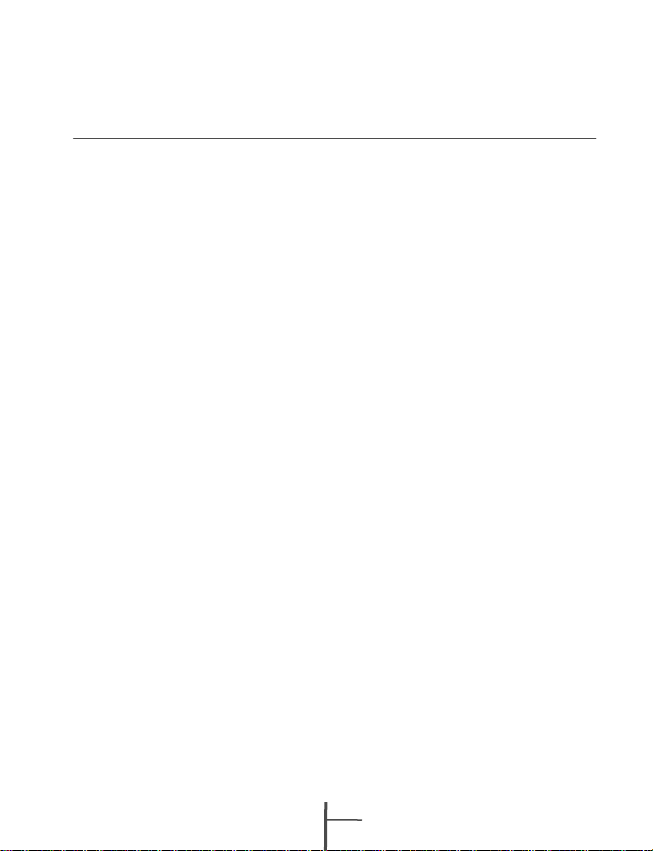
i350
版权声明
本手册内所涵盖的所有集嘉手机产品,包括手机本体、配件、软件、文字、音乐与图片,其所有权
皆归集嘉所有或由集嘉取得合法授权,并受著作权法、商标法、专利法等相关法律之保护。未经集
嘉同意之下,不得做任何翻拷或仿制。若发生因上述行为而造成侵害集嘉权益之情事,行为人应负
担相应之法律责任。
技嘉集团 集嘉通讯股份有限公司
1
i350
Page 2
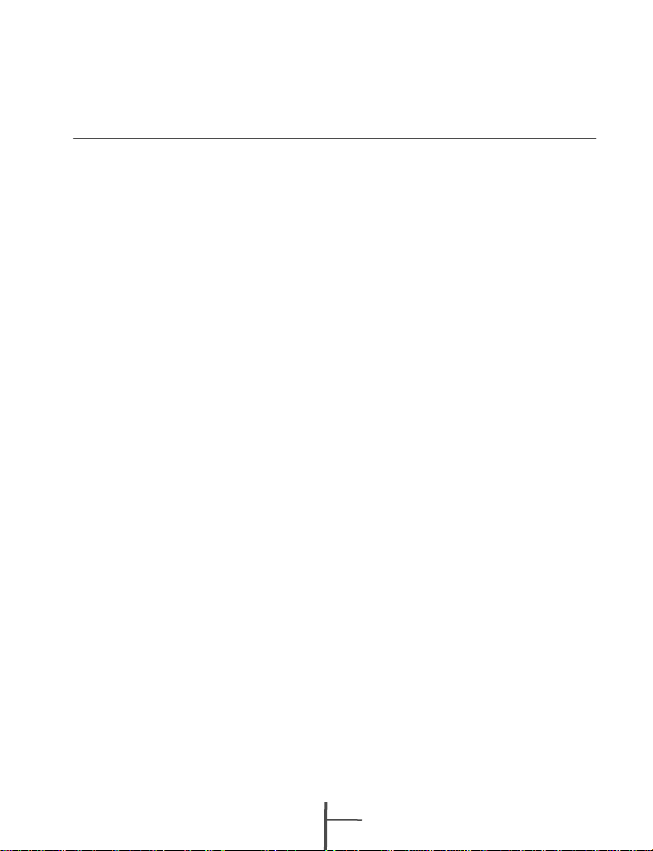
i350
欢迎使用
GSmart i350内建GPS,并拥有二百万画素的照相功能。多元的PDA应用功能让您在行动时,一手掌握
信息的动脉。便利的Windows Direct Push让您在外洽公也能以Wi-Fi 或GPRS 接收公司内部的电子邮
件、查询通讯簿,行动办公不受限制。您可以随时随地走在信息的尖端。黑名单和背景混音保护您
的重要机密和隐私,让通话空间安全无虞。个人化的来电插拨铃声、电话答录功能提升您的效率。
随手机将配有原厂配件,包括应用程序安装光盘、电池、耳机、旅充、触控笔及USB数据传输线。
2
i350
Page 3
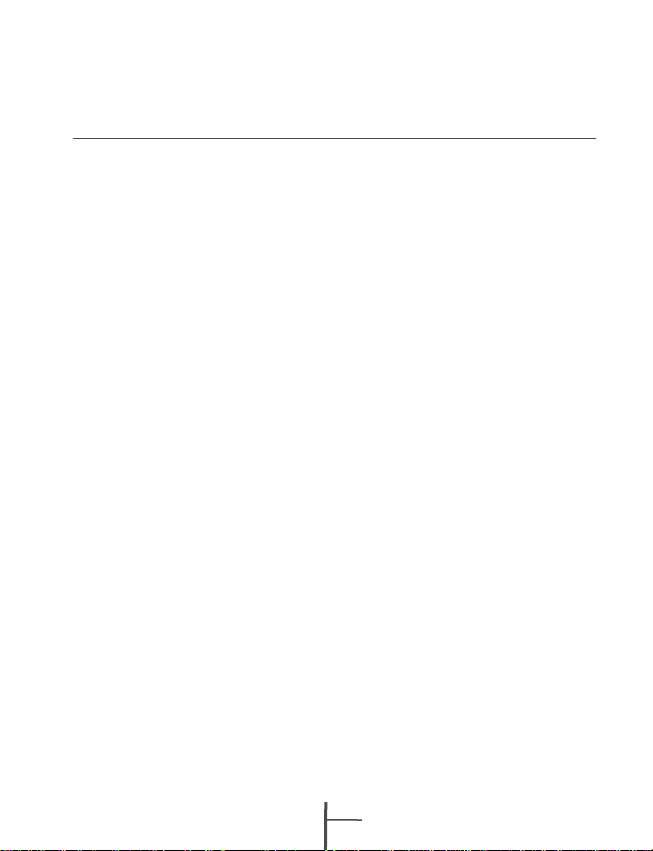
i350
使用须知
在您开始使用您的手机前,请详读下列重要信息,若未详读下列信息,可能会导致危险及触犯法律
问题。
在您开始使用手机之前,请先将电池完全充电。
.在充电过程中,请勿将电池从行动设备中取出。
.插入SIM卡之前,请先确定您的行动设备已关闭电源。
.请勿擅自拆装您的行动设备,若未经由授权人员自行拆装,将有可能失去保固。
.在公共场所时,请遵守指示及规定使用您的行动设备。
.在某些国家,当您要使用通话录音功能时,您必须先告知对方,若未先告知对方,可能会触犯当
地法令。
注意:
经型式认证合格之低功率射频电机,非经许可,公司、商号或使用者均不得擅自变更频率、加大功
率或变更原设计之特性及功能。低功率射频电机之使用不得影向飞航安全及干扰合法通信;经发现
有干扰现象时,应立即停用,并改善至无干扰时方得继续使用。
前项合法通信,指依电信法规定作业之无线电通信。
低功率射频电机须忍受合法通信或工业、科学及医疗用电波辐射性电机设备之干扰。
3
i350
Page 4
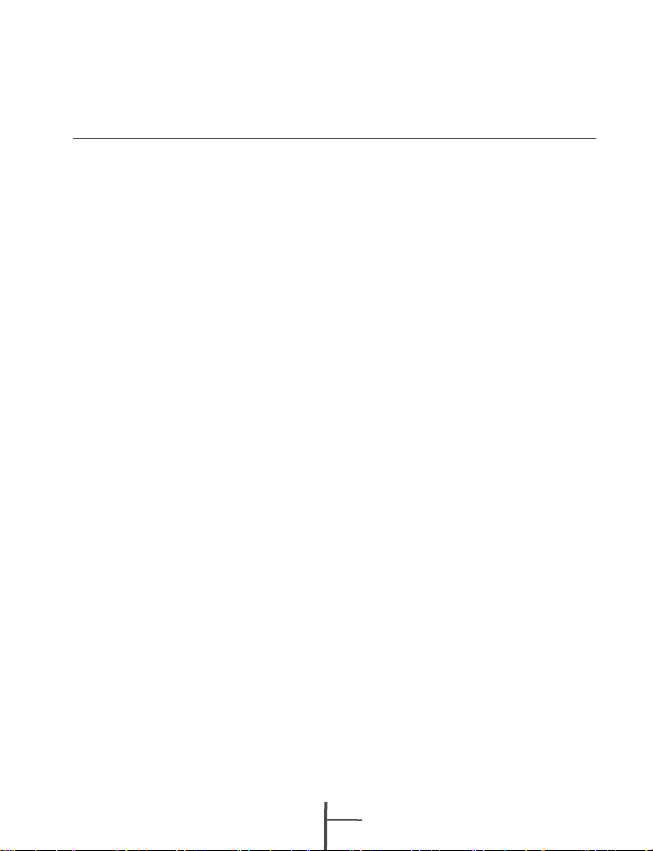
i350
安全须知
在您开始使用您的行动设备前,请详读以下重要安全须知,将意外及危险降至最低。
电磁波影响:
为减少电磁波影响,请妥善使用。
道路安全:
在开车或骑车时,请勿手持使用本行动设备。
环境安全:
当您接近加油站、危险化学物品及易燃物时,请将手机关闭。
飞行安全:
当您搭乘飞机时,请将您的行动设备调至飞行模式。若有必要,请配合指示关闭行动设备。
特别安全规定:
请遵守各场所的相关规定,必要时关闭您的行动设备,以避免干扰或是危险的发生。
医院安全:
请遵守各医疗场所内的相关规定,必要时关闭您的行动设备。您的行动设备将可能干扰到某些医疗
仪器,影响医疗行为。
配件及电池安全:
请使用经由本公司集嘉通讯认可的配件和电池,以预防对您的行动设备造成伤害。
4
i350
Page 5
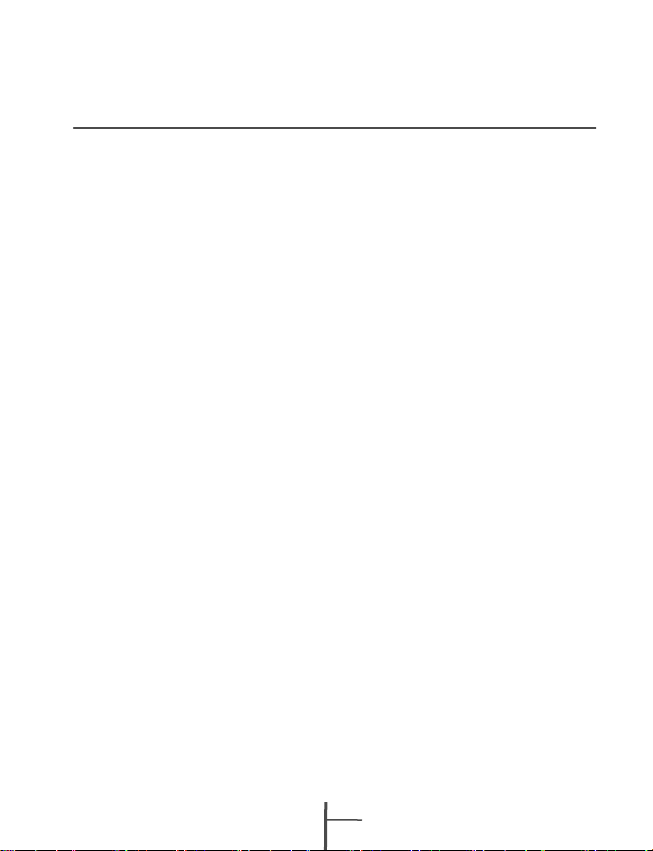
i350
目录
版权声明 …………………………………………………………………………………………………… 1
欢迎使用 …………………………………………………………………………………………………… 2
使用须知 …………………………………………………………………………………………………… 3
安全须知 …………………………………………………………………………………………………… 4
一 开始认识您的行动设备
1.1 认识您的设备…………………………………………………………………………………1-1
1.2 按键定义……………………………………………………………………………………………1-3
1.3 专属配备 ……………………………………………………………………………………………1-3
1.4 电池安装及充电 ………………………………………………………………………………………1-3
1.5 使用您的触控笔 ………………………………………………………………………………………1-3
1.6 屏幕校正与设置 ………………………………………………………………………………………1-4
1.7 设置您的日期与时间 …………………………………………………………………………………1-4
1.8 开关机、待命、休眠 ……………………………………………………………………………………1-4
1.9 设置我的信息 …………………………………………………………………………………………1-4
1.10 密码设置 ……………………………………………………………………………………………1-5
1.11 解除设备锁定 ………………………………………………………………………………………1-5
1.12 重新启动或系统还原 ………………………………………………………………………………1-5
1.13 保护您的屏幕 ………………………………………………………………………………………1-5
1.14 例行保养 ……………………………………………………………………………………………1-6
1.15 旅行建议 ……………………………………………………………………………………………1-6
二. 使用您的行动装置
2.1 今日画面 ……………………………………………………………………………………………2-1
2.2 功能选单展开画面 ……………………………………………………………………………………2-2
2.3 了解您的应用程序 ……………………………………………………………………………………2-2
2.4 设置 ……………………………………………………………………………………………………2-2
2.5 数据输入 ………………………………………………………………………………………………2-3
2.6 多国语言 ………………………………………………………………………………………………2-4
三 使用电话功能
3.1 安装与移除SIM卡……………………………………………………………………………………3-1
3.2 拨打电话………………………………………………………………………………………………3-1
3.3 使用您的电话…………………………………………………………………………………………3-2
5
i350
Page 6
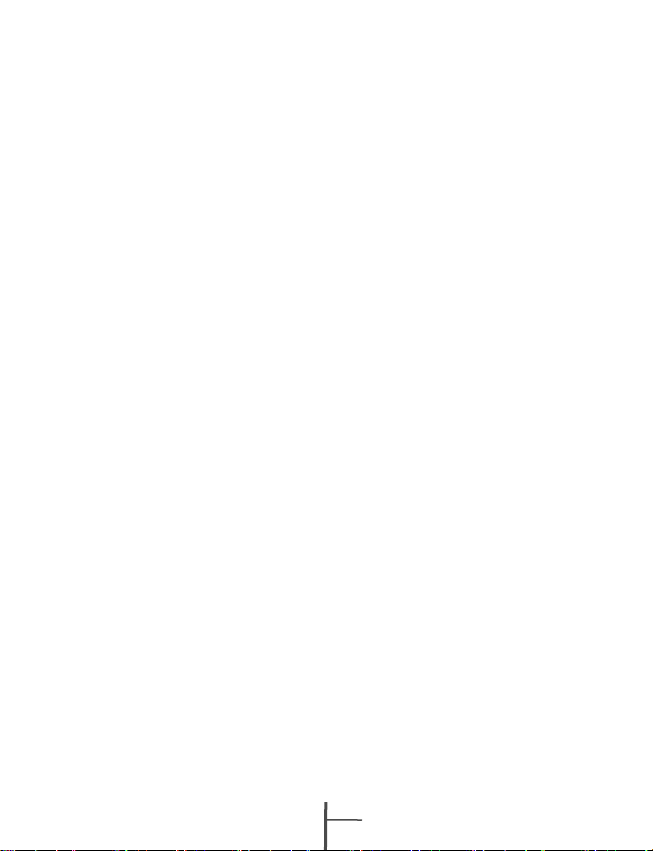
i350
3.4 调整音量………………………………………………………………………………………………3-2
3.5 联系人 ………………………………………………………………………………………………3-2
3.6 新增联系人……………………………………………………………………………………………3-3
3.7 电话记录………………………………………………………………………………………………3-4
3.8 设置铃声与保护密码…………………………………………………………………………………3-4
3.9 信息传送………………………………………………………………………………………………3-4
3.10 来电黑名单……………………………………………………………………………………………3-4
四. 个人化设置
4.1 快速选单 ………………………………………………………………………………………………4-1
4.2 关机动画 ………………………………………………………………………………………………4-1
4.3 手机应用 ………………………………………………………………………………………………4-1
.设置来电小秘书 ………………………………………………………………………………………4-1
.设置背景混音 …………………………………………………………………………………………4-2
.电话侧录 ………………………………………………………………………………………………4-2
4.4 调整设置值 ……………………………………………………………………………………………4-3
4.5 警示或提醒 ……………………………………………………………………………………………4-3
4.6 电源设置 ……………………………………………………………………………………………4-3
4.7 背景灯照明 …………………………………………………………………………………………4-3
4.8 寻找档案或数据 ……………………………………………………………………………………4-3
4.9 即现示菜单 …………………………………………………………………………………………4-4
4.10 自订快速键 …………………………………………………………………………………………4-4
4.11 电话 …………………………………………………………………………………………………4-4
五. ActiveSync 同步工具……………………………………………………………………………………19
5.1 安装与使用ActiveSync ……………………………………………………………………………5-1
5.2 透过蓝牙同步 …………………………………………………………………………………………5-1
六.联机
6.1 与Internet联机 ………………………………………………………………………………………6-1
6.2 设置GPRS联机 ………………………………………………………………………………………6-1
6.3 启动GPRS联机 ………………………………………………………………………………………6-1
6.4 GPRS自动联机精灵 …………………………………………………………………………………6-2
6.5 与您的个人计算机联机 ………………………………………………………………………………6-2
6.6 蓝芽无线传输 ………………………………………………………………………………………6-2
6.7 Internet共享 …………………………………………………………………………………………6-2
6.8 无线网络 ……………………………………………………………………………………………6-3
6.9 USB ……………………………………………………………………………………………………6-3
6
i350
Page 7
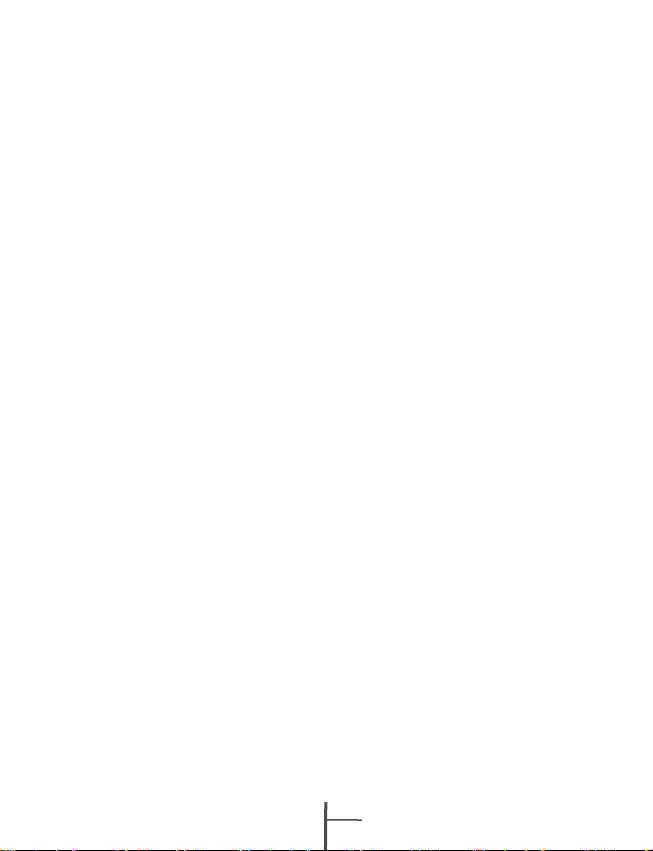
i350
七.收发您的信息
7.1 电子邮件与信息 ………………………………………………………………………………………7-1
7.2 同步处理电子邮件 ……………………………………………………………………………………7-1
7.3 直接联机电子邮件服务器 ……………………………………………………………………………7-2
7.4 建立电子邮件服务 ……………………………………………………………………………………7-2
7.5 使用电子邮件与短信 …………………………………………………………………………………7-3
7.6 使用Push E-Mail ………………………………………………………………………………………7-4
7.7 使用MMS ………………………………………………………………………………………7-5
7.8 Messenger ………………………………………………………………………………………7-6
八.使用您的蓝牙功能
8.1 认识蓝牙 ………………………………………………………………………………………………8-1
8.2 蓝牙联机设置 …………………………………………………………………………………………8-1
8.3 连接端口 ………………………………………………………………………………………………8-2
九.多媒体
9.1 照相机 …………………………………………………………………………………………………9-1
9.2 GPS相片…………………………………………………………………………………………………9-1
9.3 摄影模式 ………………………………………………………………………………………………9-2
9.4 录音笔 …………………………………………………………………………………………………9-2
9.5 图片与视讯 ……………………………………………………………………………………………9-2
9.6 JAVA …………………………………………………………………………………………………9-2
9.7 声音特效 ………………………………………………………………………………………………9-3
十.应用程序
10.1 日历 ………………………………………………………………………………………………10-1
10.2 任务 …………………………………………………………………………………………………10-1
10.3 便笺 …………………………………………………………………………………………………10-2
10.4 Word Mobile …………………………………………………………………………………………10-2
10.5 Excel Mobile …………………………………………………………………………………………10-3
10.6 PowerPoint Mobile ……………………………………………………………………………………10-4
10.7 Windows Media Player ………………………………………………………………………………10-4
10.8 Internet Explorer ………………………………………………………………………………………10-4
10.9 计算器 ……………………………………………………………………………………………10-5
10.10 游戏 ………………………………………………………………………………………………10-5
10.11 加值服务……………………………………………………………………………………………10-5
10.12 ZIP ………………………………………………………………………………………………10-5
10.13 路径记录……………………………………………………………………………………………10-6
10.14 SIM管理 ………………………………………………………………………………………10-6
10.15 蓝牙对传 …………………………………………………………………………………………10-6
10.16 备份工具 …………………………………………………………………………………………10-6
7
i350
Page 8
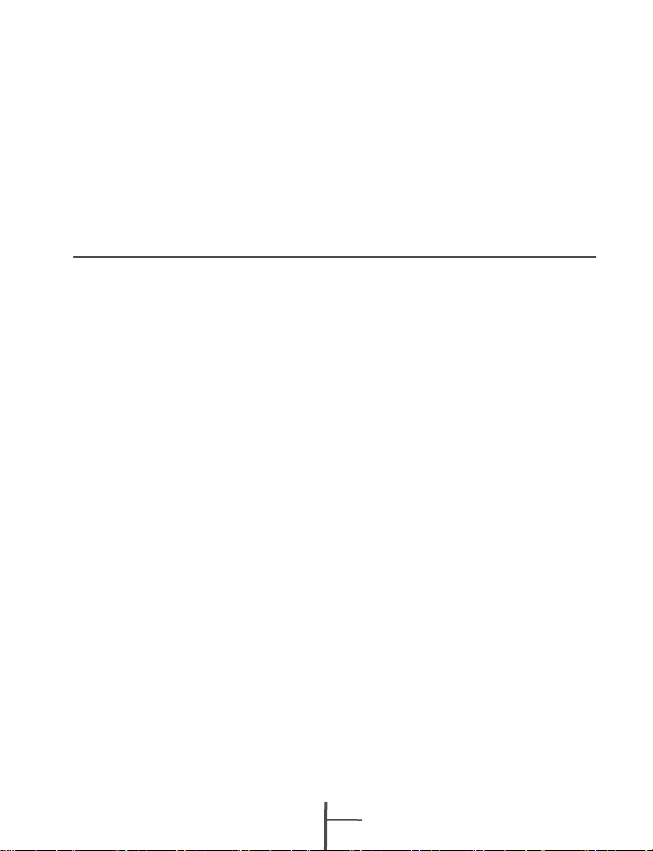
i350
十一.维护您的行动装置
11.1 内存管理 …………………………………………………………………………………………11-1
11.2 寻找可用的内存 …………………………………………………………………………………11-1
11.3 新增或移除程序 …………………………………………………………………………………11-1
十二.产品规格……………………………………………………………………………………………12-1
十三.常见问题……………………………………………………………………………………………13-1
8
i350
Page 9
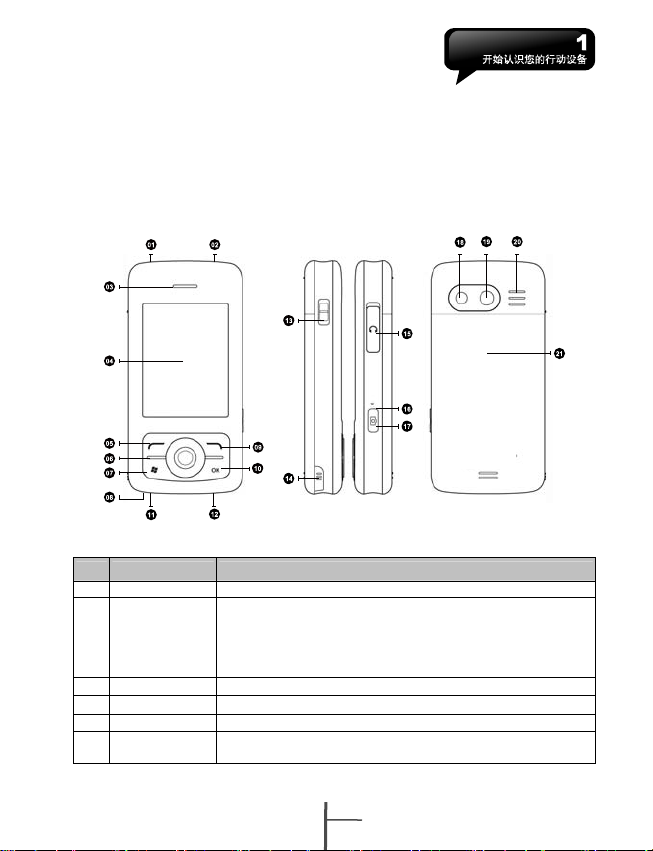
一. 开始认识您的行动设备
1.1 认识您的设备
本章节能帮您认识您的硬件设备,及本设备上键介绍和功能说明。
编号 项目 功能
电源开关 持续按压电源键约几秒后,您就可以开启或关闭您的行动设备。
1
LED 指示灯
2
听筒 在通话中将由听筒传达对方的声音。
3
显示屏幕 显示主屏幕画面。
4
通话键 按此键可拨打电话或接听来电。
5
方向键
6
LED 指示灯将以不同的颜色来区隔您的行动设备的各种状态。
蓝色:蓝牙启动
橘色:无线网络
白色:指示通知, 开启 GPS
绿色:侦测电信讯号
使用上下左右的方向选择,按下中间键为确定并执行您所选取的功能 或
应用程序。
1-1
i350
Page 10
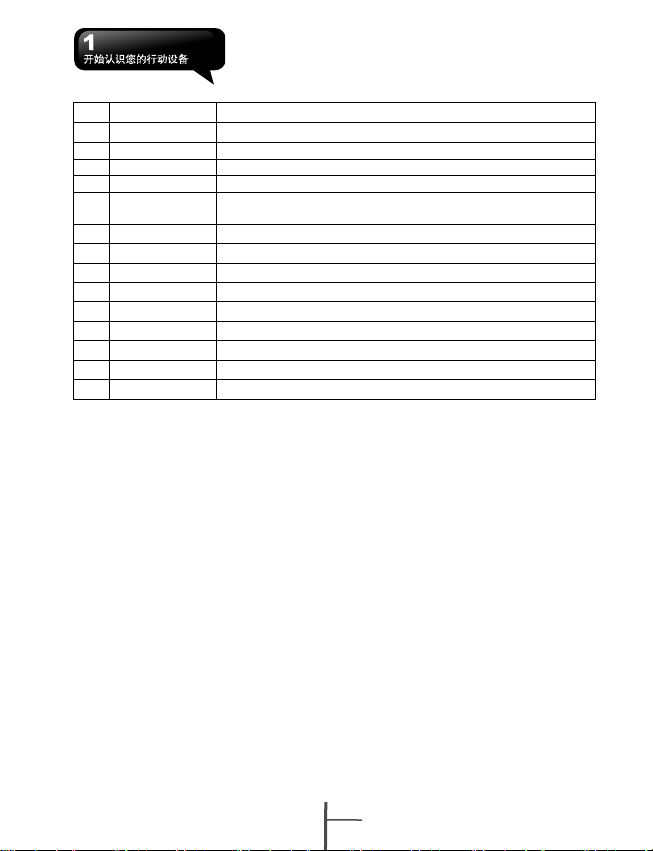
选单键 按此键可将选单打开。
7
麦克风 由此接收录音及您与对方通话的声音。
8
结束键 按此键可结束通话或返回主画面。
9
OK 键 按此键可执行或结束您所选取的功能或应用程序。
10
Mini SD 卡槽 您可以透过 Mini SD 卡,将您的资料存储于此。
11
充电底座插槽/
12
Mini USB2.0 端口
音量调整键 藉由此键可调整音量大小。
13
触控笔 利用此触控笔点击屏幕。
14
耳机接口 可透过耳机线通话或收听音乐。
15
复位键 按下即可重新开机。
16
相机键 长按相机功能键后,您将进入拍照模式。
17
闪光灯 在相机模式下帮助拍摄影像。
18
数码相机镜头 透过相机镜头拍下欲拍摄之画面。
19
喇叭 您可以从喇叭播放出您的音乐。
20
电池 提供电力予您的行动设备。
21
将充电器接头与此底座插槽连结,即可开始充电。您可以透过 USB 传输
线,与您的计算机或其它设备进行信息的传送。
1-2
i350
Page 11
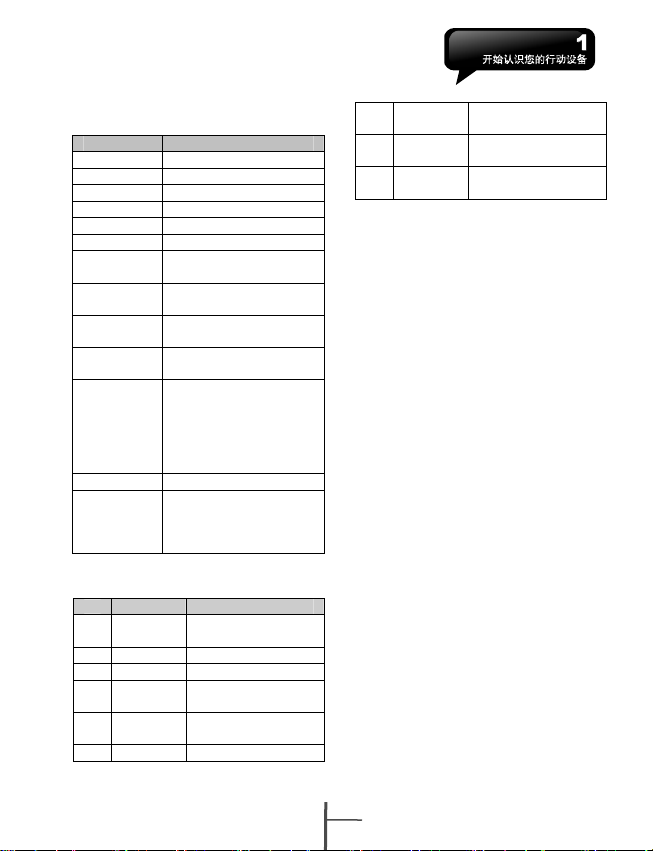
1.2 按键定义
按键 功能
五向键上 选择上一项
五向键下 选择下一项
五向键左 选择左一项
五向键右 选择右一项
五向键中 执行
通话键 按通话键进入拨号画面
结束键
选单键
OK 键
电源开关
音量调整键
复位键 重新启动设备
相机键
1.3 专属配件
No.
1
2
3
4
5
6
短按:回主画面
长按:开启/关闭补光照明
短按:展开或收起开始列
长按:展开快捷设置选单
短按:执行屏幕画面右上方
的功能(OK 或 X)
长按:关机
短按:省电画面切换选单
向上:大声
向下:小声
相机/摄影机状态时向上:
焦距调近
相机/摄影机状态时向下:
焦距调远
长按:进入相机模式
相机状态时半按不放:自动
对焦
相机状态时按到底:拍照
项目 功用
电池
旅充 为电池充电。
车充 在车内为电池充电。
专用耳机
数据同步
光盘
使用手册 包含了您的行动设备
提供电力予您的行动
设备。
按压耳机上的按钮来
接听来电或结束通话。
包含了 ActiveSync 同
步软件。
以及快速
指南
USB 传输线 连接您的行动设备和
7
触控笔
8
1.4 电池安装及充电
在您第一次开始使用您的本设备之前,请先将
电池装入并将电池完全充电。
1. 将电池插入电池槽座,并听到「卡」声,表
示已经将电池与主机体锁好并固定。
2. 将专用充电器插头插入主机体的电源插孔,
再把充电器的另一头 AC 变压器插头插入一
般家用电插座,此时您的将开始自动充电。
3. 在第一次用旅充充电时,电池需约莫 3 个小
时充电完全。第一次用座充充电时,电池需
约莫 6~8 小时可充电完全。在充电完成后,
即可拔下充电器,并开始使用。
4. 当电池在充电状态下,LED 灯将亮红光。
5. 在电池充电完全后,LED 灯将亮绿光。
6. 在开机后,观看工作列上的电池图示,可查
知电池的电力状态。
1.5 使用您的触控笔
请使用触控笔点击您的屏幕及手写输入,以免
伤害屏幕。触控笔的操作一共有两种方式:
1. 点:轻轻将您的触控笔点在欲选取的项目
上,然后将触控笔从屏幕上移开。
2. 压:将您的触控笔点在欲选取的项目上,然
后保持您的触控笔不动,经过几秒后,一个
由数个蓝色小点所组成的圆圈将会出现,这
表示即现示菜单即将被开启。
1.6 屏幕校正与设置
当您第一次使用您的本设备,您将会被要求校
正您的屏幕。如果您发现行动设备对于您的触
的使用指南以及操作
说明。
您的计算机。
供点击、操控您行动设
备的触控屏幕。
1-3
i350
Page 12
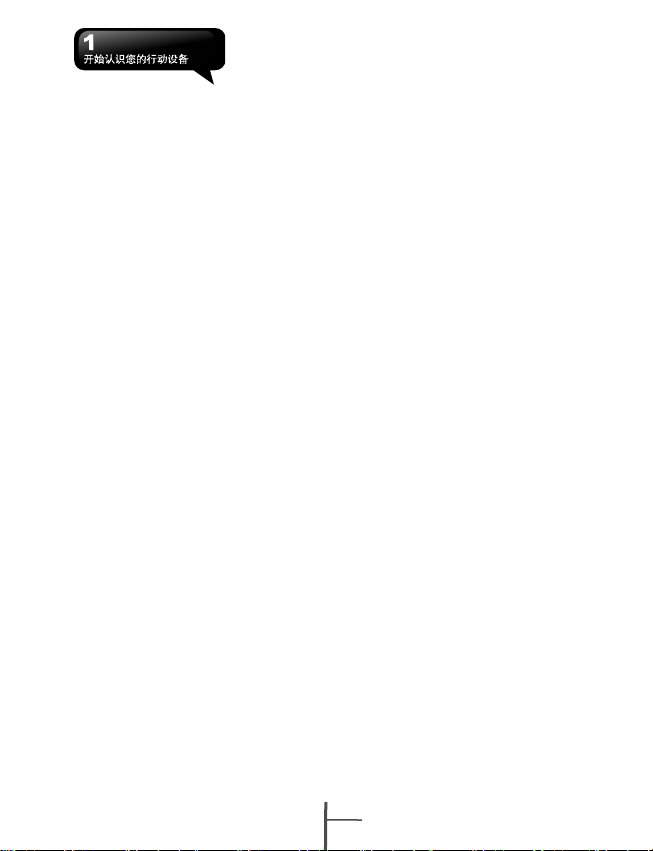
控笔反应不准确,或是您已执行系统还原,此
时您需要重新校正您的屏幕。
1. 点击「开始」 →「设置」 →「系统」窗口
→「屏幕」 →「常规」窗口。
2. 点击屏幕上的「调整屏幕」。
3. 精确的用您的触控笔,点击每一个在画面上
的十字型物体。
4. 点击「OK」返回系统画面。
您也可以选择将您的屏幕画面设置为直示或
是横示的显示。
1. 点击「开始」→「设置」→「系统」窗口→
「屏幕」→「常规」窗口。
2. 点击您想要的屏幕画面显示方式〈纵向、横
向右手、横向左手〉。
3. 点击「OK」,屏幕画面即改变。
4. 或是您也可以长按您行动设备上 OK 键,切
换屏幕画面显示方式。
1.7 设置您的日期与时间
当您第一次使用时,您将会被要求设置时区,
在设置完时区后,您将进入设置您行动设备上
的时间与日期,您也可以从点击 Today 屏幕上
的时钟图标来设置您的时间与日期。
1. 点击「开始」→「设置」→「系统」窗口→
「时钟与闹钟」→「时间」窗口。
2. 点击「常住城市」或是「访问城市」。
3. 选取您当地的时区。
4. 点击上午/下午。
5. 用时、分、秒旁的上下箭头,调整所选取的
时间单位。
6. 点击日期旁的向下箭头,将月历的画面展
开,选取欲设置的月份及日期。
7. 点击「OK」,设置窗口将显示于画面上。
8. 选「是」将时间更改为所设置的时间。
1.8 开关机、待命、休眠
开机
用手按一下本设备顶端的电源键后,此时屏幕
即进入开机画面。
休眠状态
当您的本设备闲置一段时间没有任何操作后,
本设备将进入休眠状态,此时屏幕画面亮度将
会变暗,并进入省电模式。
1. 您可以透过按电源开关,进入休眠模式。在
休眠模式下,屏幕画面将自动关闭,当您触
碰屏幕画面时或按键,设备将不会有任何反
应。您可以使用此功能避免误触屏幕或是误
按按键的情况发生,以节省电力。
2. 您也可以自行设置进入休眠模式的时间,当
在您所设置的时间内若无任何操作,您的设
备将自动进入休眠模式。
关机
在开机状态下,按下本设备顶端的电源开关约
5 秒后,您的设备将关机。设置自动关闭设备
时间的步骤如下:
1. 点击「开始」→「设置→「系统」窗口→「电
源」→「高级」窗口。
2. 勾选「设置闲置以下时间后自动关闭」(请
选择「使用电池电源时」或「使用外部电源
时」)。
3. 选取欲套用的时间。
4. 点击「OK」即完成设置。
5. 进入休眠模式时,再次按下电源开关,您的
设备将开启,并回到之前的画面。
1.9 设置主人信息
透过设置我的信息,您可以将主人信息输入本
设备。
1. 点击「开始」→「设置」窗口→「主人信息」
→「标识」窗口。
2. 点击姓名字段,输入姓名。
1-4
i350
Page 13
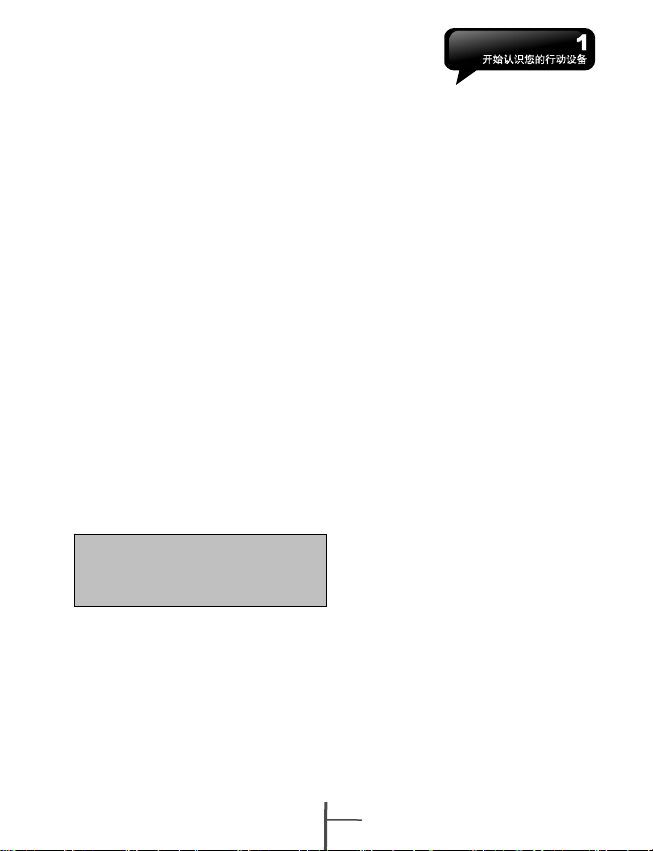
3. 点击欲输入信息的字段,将您的信息输入完
毕。
4. 点击「附注」窗口可将您想输入的其它讯息
输入于此。
5. 若您想要将您的信息显示在您的开始画面
时,点击「选项」窗口,并勾选「标识信息」
及「附注」。
6. 点击「OK」即完成设置并存储。
1.10 密码设置
您可以为您的本设备设置密码,防止未经您授
权的使用。
1. 点击「开始」→「设置」→「个人」窗口 →
「锁定」→「密码」窗口。
2. 在「密码」窗口的画面下,勾选「如果闲置
超过以下时间,提示用户」。
3. 于时间栏内选取适当的时间。
4. 于密码类型栏内选取欲使用的密码类型。
5. 于密码栏内,依选用的密码类型输入适当的
密码。
6. 点击「OK」,密码窗口将显示于画面上。
7. 点击「是」,即完成设置并存储。
8. 您也可以输入密码提示信息于「提示」窗口
画面下。
9. 点击「OK」,即完成设置并存储。
注意:若是您忘记您所输入的密码,您必
须重新还原系统默认值,这将造成您的数
据与设置的流失。
1.11 解除设备锁定
您可以使用屏幕画面上的「设备锁定」图标,
锁定您的行动设备,避免误触屏幕或是误按按
键的情况发生。在设备已锁定的状态下,当您
按下其它按键或是点击屏幕,行动设备都将不
会有反应。
您也可以让行动设备休眠后再度开启时,需手
动解开键盘锁:
点击「开始」→「程序」→「手机应用」→「设
置」窗口,再勾选「自动或手动休眠时开启键
盘锁」。
解除设备锁定
1. 点击屏幕上左下角的「解除锁定」,即进入
解除锁定画面。
2. 在解除锁定画面上,点击画面上的「解除锁
定」,设备锁定即被解除。
3. 在解除锁定画面下,当您闲置超过 5 秒以上
无任何动作时,画面将自动返回 Today 画
面,但是行动设备还是为锁定的状态。
4. 解除设备锁定后,再次点击今日画面上的
「设备锁定已解除」,将再次锁定行动设备。
1.12 重新启动或系统还原
重新启动
当您重新启动您的本设备,所有正在执行的应
用程序,将被停止。若此时您有未存储的信息,
此信息将会遗失。请确定在执行重新启动前,
将所有欲保留的信息存储。
1. 复位键位于本行动设备的右侧,在照相键槽
旁。
2. 使用您的触控笔,轻轻的将复位键戳下去。
3. 此时您的行动设备将重新启动。
系统还原
当您执行系统还原时,系统还原会将您的行动
设备内所有的设置、信息、及程序移除,您的
行动设备将会回复到出厂时的设置。
1. 关机,同时按住选单键、OK 键和电源开关
约三秒后,再放开。
2. 此时行动设备将重新还原系统默认值,并且
重新启动。
1-5
i350
Page 14
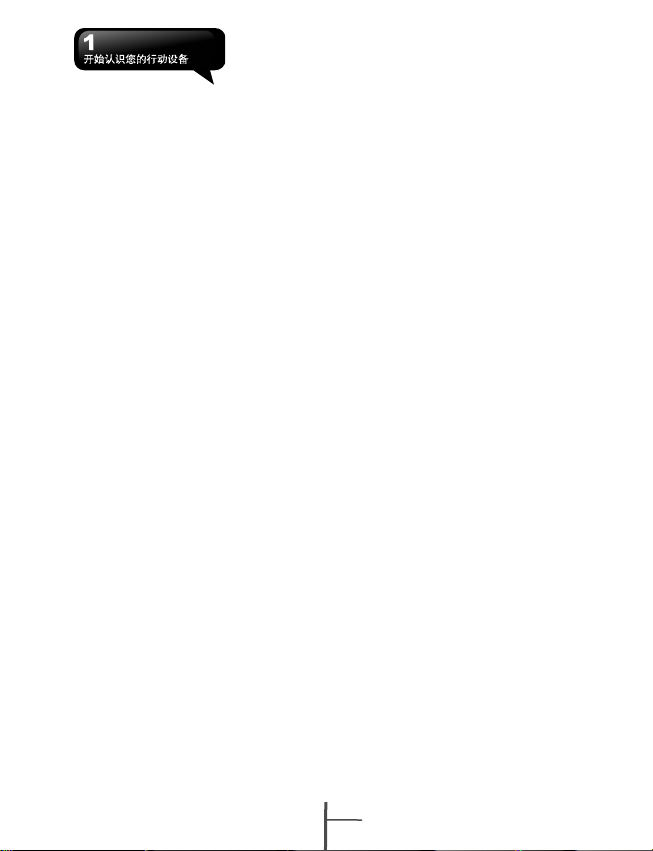
1.13 保护您的屏幕
为了维护您的屏幕及相机镜头,请避免您的本
设备摔落、碰撞、及重压。摔落、碰撞、及重
压可能造成屏幕及相机镜头的破损。
1.14 例行保养
为了维护您的本设备保持最佳状况及正常操
作,请遵守下列建议事项:
1. 请避免将本设备置于潮湿及温度极端(极冷
或极热)的地方。
2. 请勿让本设备与液体或雨水接触。
3. 请避免让本设备长时间暴露于日光下或是
其它有紫外线的光线下。
4. 不使用本设备时,请将本设备收置于包装盒
内。
1.15 旅行建议
当您携带您的本设备出游时,请您遵守下列建
议:
1. 将数据先备份起来。
2. 复制一份数据于您的 Mini SD 卡内。
3. 移除所有外接设备。
4. 携带您的充电器。
5. 将本设备置于保护盒内,并将它放入您的随
身行李。
6. 搭乘飞机时,请确定将本设备设置为飞行模
式或是关机。在飞行途中,请确保行动设备
上的无线功能全都关闭。
7. 如果您将到他国旅游,请确定携带了当地所
需的转接头。
1-6
i350
Page 15
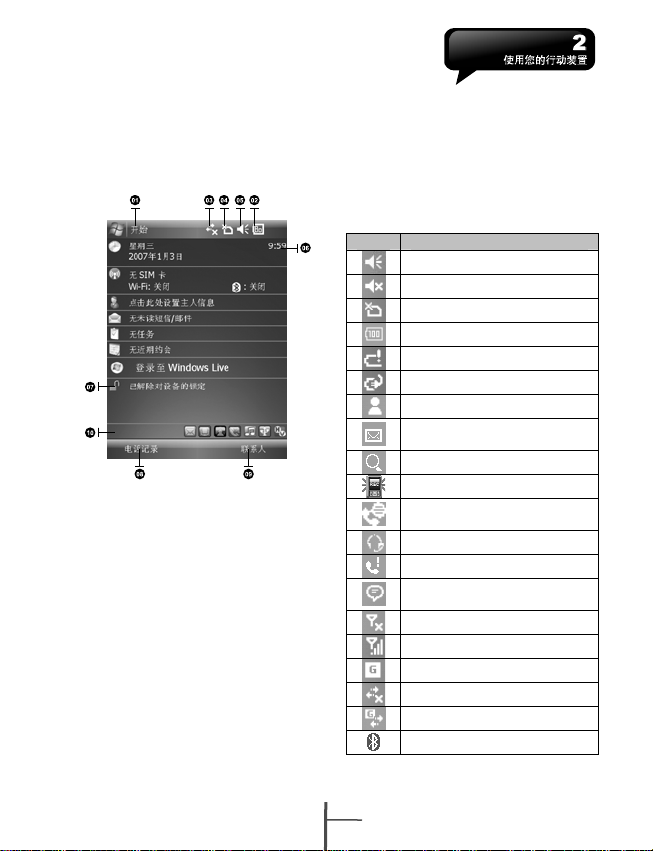
二. 使用您的行动装置
2.1 今日画面
1. 开始菜单:点击后将展开功能选单。
2. 电池状态:显示您的电池状态。
3. 联机状态:点击后将显示联机状态对话框。
4. SIM 卡显示:点击后显示电话状态对话框。
5. 喇叭图示:点击后显示音量调整框。
6. 时间:点击后显示时间。
7. 今日画面:显示当日重要讯息。
8. 电话记录:点击后进入电话记录画面。
9. 联系人:点击后进入联系人画面。
10. 快速启动列: 点击该图标即可立即启动该程
序。
以下列表是其它您可能在您 Today 画面上所遇
见的图示与代表意义:
图示 代表意义
开启所有程序的声音功能。
铃声功能关闭。
未插入 SIM 卡。
主电池电力充足。
主电池电力用尽。
充电中。
您收到一则或多则 MSN 信息。
您收到一则或多则电子邮件、信
息、语音信箱留言。
文字放大镜正在背景执行。
录音笔正在录音。
您有一则或多则电话答录留言通
知。
耳机已插入。
您有未接来电。
画面空间不够,无法显示所有图
标,请点此图浏览所有图示。
行动电话未开机(飞行模式)。
行动电话已开机。
GPRS 可以使用。
GPRS 尚未连结上网。
GPRS 已连结上网。
启动蓝芽功能。
2-1
i350
Page 16
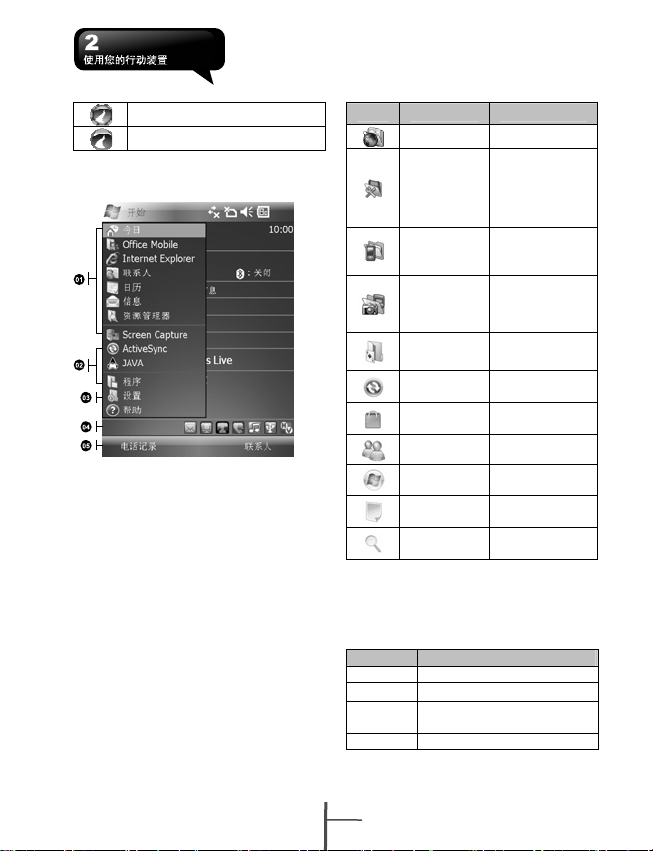
路径记录联机中状态。
路径记录已联机状态。
2.2 功能选单展开画面
1. 此区块的图标固定为某些程序,您可以藉由
点击图示,执行您所想用的程序。
2. 此区块的图示为最近用过的程序,您可由此
点击最近用过的程序。
3. 点击这里可进入程序集,选取其它程序。
4. 点击这里可进入设定,设定您的设备。
5. 点击说明即进入说明画面,您可以透过说明,
更了解您的设备。
2.3 了解您的应用程序
当您展开您的功能选单时,您将会看见许多应用
程序的图标,在您点入程序集后,更多的应用程
序图标将显示于此。用您的触控笔点击欲使用的
应用程序图标将开始执行此程序。
图示 程序名称 说明
GPS 应用 路径记录
工具程序
手机小管家
多媒体应用
游戏
ActiveSync
Marketplace
Messenger
Windows
Live
便笺
搜索
2.4 设置
此章节包含在设定画面下各选项的设定说明。点
击「开始」→「设置」→「个人」窗口。
项目 说明
今日 设置画面的外观和显示信息。
菜单 设置开始功能选单显示的项目。
设置行动装置硬件按键的快速键
功能键
主人信息 输入个人的信息。
功能。
文字放大镜、ZIP、
恢复原厂设定、手
电筒、远程控制、
GSMART 蓝牙对
传、快速选单
来电黑名单、下载
代理程序、因特网
共享、拨号工具
照相机、录音笔、
随心写照、图片与
视讯、JAVA
Bubble Breaker,
纸牌
与计算机数据双向
传输同步化。
可直接上网购买、
下载手机软件。
Windows Live
Messenger
可使用 Windows
Live Search.
可用于笔记或画圈
等临时记事。
可用于寻找所有程
序与数据。
2-2
i350
Page 17
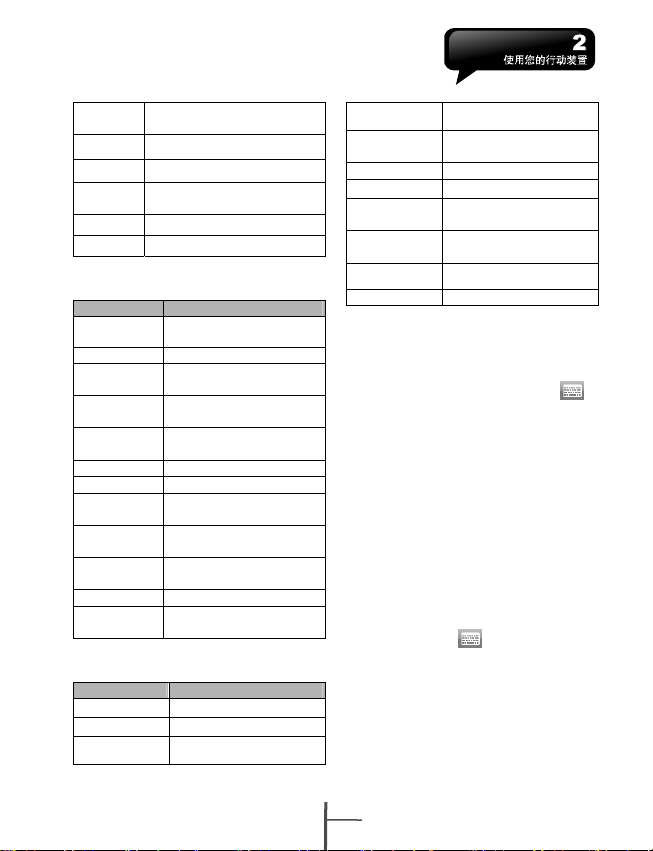
手机应用
声音和提醒 设置音量和提醒方式等。
关机动画 设置关机时的屏幕动画。
点击「开始」→「设置」→「系统」窗口。
用户反映意见
点击「开始」→「设置」→「连接」窗口。
GPRS 连线精灵 让您快速设置 GPRS 连线.
小区广播设置 接受来自您的系统运营商的
设置来电小秘书、背景混音、电话
侧录、手机相关设定。
输入 设置输入法的使用细节。
设置行动装置的使用权及保护密
锁定
码。
电话 设置电话功能的使用细节。
项目 说明
Windows
Update
区域设定
时钟和闹钟 设置时间和闹钟提醒。
删除程序 移除不再使用的程序。
背光照明
设置 Windows Update for
Windows Mobile.
加密 加密存放到存储卡的档案。
设置所在区域和各项信息显
示,如日期、时间、货币等。
您的使用状况可以匿名的方式
传送至 Microsoft.
在网络上做为识别依据,防止
证书
未经许可的存取。
设置背光照明、亮度的使用细
节。
校准触控笔的准度,选择直向
屏幕
或横向显示及调整字体大小。
查看内存使用情况,及正在执
内存
行的程序清单。
关于 查看行动装置的重要讯息。
查看电力使用现况,是否待机
电源
一段时间后关闭。
项目 说明
USB
使用卡片阅读机功能。
信息。
无线管理器
Wi-Fi
蓝牙 设置蓝牙的使用细节。
无线数据交换
连线 设置、管理网路连线
选择频道 选择您偏好的频率。
短信传送方式 设置短信的传送优先方式。
2.5 数据输入
屏幕键盘
您可以在日历、
类应用程序自行输入数据,点击屏幕键盘 上
输入功能区内代表拼音、英数、符号、半全角的
图标,切换至适当的输入法。操作注意事项如下:
1. 英数输入模式下可搭配 Shift 键,输入大写字
母或常用符号。您也可以连续点两下 Shift 键,
输入英文大写。
2. 拼音输入,请直接点击需要的国语拼音或部
首,再用滚动条选取「候选字区」的字,此
时输入区将出现您选的字。
3. 输入错误时,可用「←」删除。
4. 有时屏幕键盘或输入工具列占了画面大部
分,点一下屏幕下方的拚 A 位置,及可隐藏
输入面板,再点一次又会出现。
手写板
1. 点击输入面板按钮 ,在新出现的菜单上
选”手写板”。
2. 用触控笔在三个手写格写字,系统会把辨识
出来的字显示在上方输入区。
3. 若有错,您可从候选字区重选。
快速开启/关闭手机(飞行模
式)、蓝芽。
设置 Wi-Fi 的使用细节。
设置让行动装置可以接收来
自他人手机的档案。
Word Mobile、Excel Mobile
这
2-3
i350
Page 18
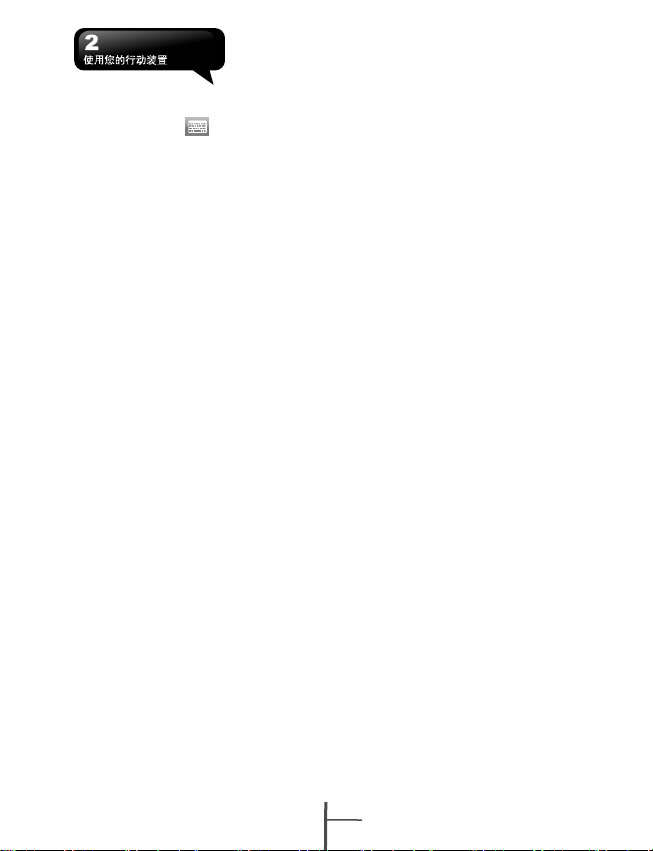
全屏幕手写
1. 点击输入面板按钮 ,在新出现的菜单上
选﹝全屏幕手写﹞。
2. 用触控笔在屏幕任意位置写字,系统会把辨
识出来的字显示在上方输入区。
3. 请避免连续输入字体,以避免造成辨识混淆。
4. 请避免将字写在有作用的功能区。
2.6 多国语言
本装置支持多国语言。若您发现文件文字内容无
法正常显示,可至以下连结设定您想要的语言
别:
开始>设置>系统>区域设置>「区域」窗口
所支持的语言有:土耳其文、中文(中国)、中文(台
湾)、中文(香港特别行政区)、中文(新加坡)、中
文(澳门特别行政区)、丹麦文、巴斯克文、日文(日
本)、卡达隆尼亚文、史瓦西里文(肯亚)、白俄罗
斯文、立陶宛文、冰岛文、匈牙利文、西班牙文
(厄瓜多尔)、西班牙文(巴拉圭)、西班牙文(巴拿
马)、西班牙文(尼加拉瓜)、西班牙文(危地马拉)、
西班牙文(多米尼加共和国)、西班牙文(宏都拉
斯)、西班牙文(委内瑞拉)、西班牙文(波多黎各)、
西班牙文(阿根廷)、西班牙文(玻利维亚)、西班
牙文(哥伦比亚)、西班牙文(哥斯达黎加)、西班
牙文(乌拉圭)、西班牙文(秘鲁)、西班牙文(现代)、
西班牙文(智利)、西班牙文(传统)、西班牙文(墨
西哥)、西班牙文(萨尔瓦多)、克罗埃西亚文、希
伯来文、希腊文、拉脱维亚文、波兰文、法文(比
利时)、法文(加拿大)、法文(瑞士)、法文(摩纳哥)、
法文(标准)、法文(卢森堡)、芬兰文、阿拉伯文(沙
特阿拉伯)、阿尔巴尼亚文、阿泽里文(拉丁文)(亚
塞拜然)、阿泽里文(斯拉夫文)(亚塞拜然)、保加
利亚文、俄文、南非文、英文(千里达)、英文(牙
买加)、英文(加拿大)、英文(加勒比海地区)、英
文(贝利斯)、英文(津巴布韦)、英文(南非)、英文
(美国)、英文(英国)、英文(纽西兰)、英文(菲律
宾)、英文(爱尔兰)、英文(澳洲)、挪威文(巴克摩)、
挪威文(耐诺斯克)、泰文、乌克兰文、乌兹别克(乌
兹别克共和国)拉丁文、乌兹别克(乌兹别克共和
国)斯拉夫文、乌尔杜文(巴基斯坦)、马其顿文、
捷克文、荷兰文(比利时)、荷兰文(标准)、斐洛
群岛文、斯洛凡尼亚文、斯洛伐克文、塞尔维尼
亚文(拉丁)、塞尔维尼亚文(斯拉夫)、爱沙尼亚
文、瑞典文(芬兰)、瑞典文(标准)、意大利文(瑞
士)、意大利文(标准)、葡萄牙文(巴西)、葡萄牙
文(标准)、德文(列支敦士登)、德文(奥地利)、德
文(瑞士)、德文(标准)、德文( 卢森堡)、韩文(韩
国)、罗马尼亚文、鞑靼文(鞑靼)。
2-4
i350
Page 19
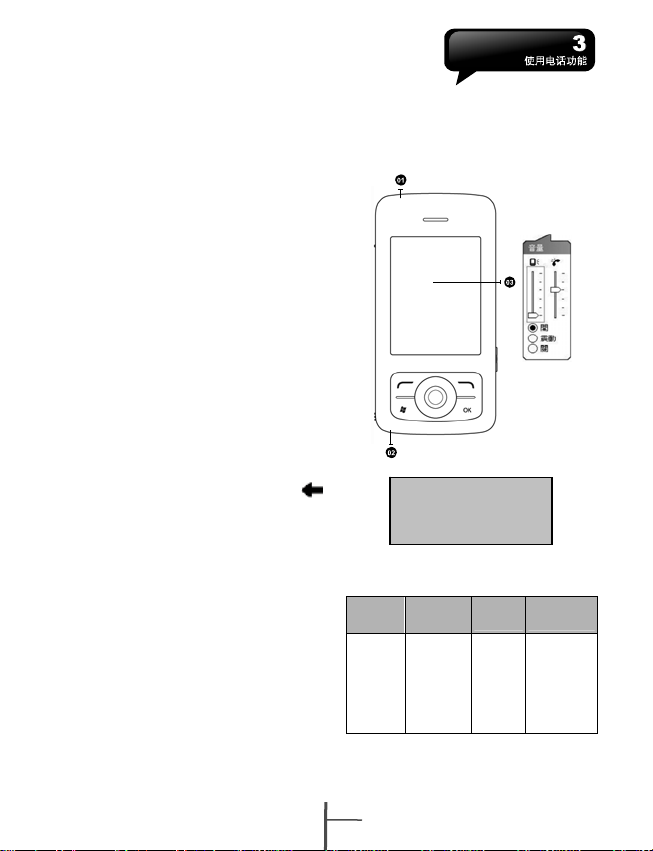
三. 使用电话功能
您可以直接按下通话键,或是点击「开始」→「电
话」,进入电话功能。在您使用电话功能之前,
请确定您已将
3.1 安装与移除 SIM 卡
1. 请确认在关机的状态下,将电池从机体取下。
2. 将 SIM 卡金属面朝向机身,将 SIM 卡插入
3. 将电池插入电池槽内,并听到 "卡" 声,表示
4. 此时安装与移除 SIM 卡已完成。
3.2 拨打电话
在您拨打电话时,可由屏幕输入。
屏幕输入(一般拨号)
1.
2.
3.
4.
屏幕输入(快速拨号)
您可以从您的联系人中设定十组快速拨号。
1. 在进入电话功能画面后,您可以透过屏幕上
2. 在快速拨号画面下,您可以从快速拨号清单
3. 直接在快速拨号画面下点击特定联系人,将
4. 利用音量键的上下键在快速拨号画面下选取
5. 按结束键即可结束通话。
SIM
SIM 卡槽,或是从 SIM 卡槽中取出。
已经将电池与主机体锁好并固定。
在进入电话功能画面后,您可以透过屏幕上
的键盘,输入您想拨打的电话号码
当您有输入错误时,您可利用屏幕上的「
键」返回键来删除错误的输入
当您输入完您想拨打的电话号码后,然后按
通话键拨号。
当您结束通话后,您可以按
话
。
的键盘,点击快速拨号键。
点击您欲拨的联系人。
进入修改联系人信息画面。
您欲拨的联系人,然后按通话键拨号。
卡插入。
。
。
,结束通
结束键
3.3 使用您的电话
搭配方式 操作
选择手持
通话。
1.听筒
2.话筒
3.调整音量视窗
将听筒部位
靠近耳朵,
电话话筒部
位靠近嘴
巴。
接听或挂断 调整耳机音
量
按下通话
通话中,可用
键即接
手调整行动
听,按下
装置侧面的
结束键即
音量调整键,
挂断。
试听耳机音
量。
3-1
i350
Page 20

选择插上
将耳机部份
耳机麦克
置入耳内,
风使用。
麦克风部份
对准嘴巴。
3.4 调整音量
点击画面上的 图标,屏幕上将会出现音量调
整的画面。在 调整所有程序的提示音音量,
在 调整铃声的音量
未在通话时,若用手按行动装置侧面的音量
1.
调整键,或用触控笔点击 图示
示,可以调整来电铃声量
正在通话时,若用手按行动装置侧面的音量
2.
调整键,或用触控笔点击 图示→图示,
可以调整通话时您从听筒中听到的音量,而
且只能在通话时调整
当您点击震动模式,画面上的 图示,会变
3.
更为 图示
当您点击关闭模式,画面上的 图示,会变
4.
更为 图示
可使用线
通话中,可用
控功能,
调整耳机麦
按耳机麦
克风组上的
克风组上
音量旋钮,调
的按键接
整耳机音量。
听或挂
断。
。
→
。
。
。
。
3.5 联系人
图
在电话功能画面上,点击屏幕左下方「联系人」,
进入联系人画面。
1. 在联系人清单画面上输入您欲寻找的联系人
或是电话号码于搜寻栏内,此时联系人清单
将会筛检符合此条件的联系人。
2. 您也可以长按 5 向键上或下搜寻联系人,此
时您的屏幕画面会出现一个英文字母于屏幕
中央,按 5 向键上或下可使屏幕中央的英文
字母向前一个或是向下一个,您可依此搜寻
功能找寻联系人的第一个字母。(此搜寻功能
与笔划搜寻功能,只能用于 Outlook 联系人,
不能用于 SIM 卡联系人) 。
3. 在联系人清单画面上点击任何欲选取的联系
人,即可检视此联系人的基本数据。
4. 在联系人画面上点击屏幕左下方「拨号」即
进入拨号画面。
5. 在联系人清单画面上点击屏幕右下方「菜
单」,将菜单内选项功能展开,选取欲执行
的功能。
6. 点联系人名称或是电话位置,可显示或编辑
联系人细节。
7. 点击任何一个联系人并按住不放,即现示菜
单将会展开。
3-2
i350
Page 21

如果您使用市内电话机拨号给联系人,点击
欲拨打的联系人,选择「菜单」→「发出拨
号声」,让市内电话听筒接收手机所发出的
声音。市内电话将自动拨号给该位联系人。
本系统一共提供您四种搜索联系人
在联系人画面下,输入您欲寻找的联系人的名字
或电话于输入栏内,此时您的联系人清单将显示
此联系人信息。若想清除输入的文字,按屏幕键
盘上的「←」键删除。
1. 在联系人画面下,点击「菜单」→「筛选」,
选择您想显示的联系人方式,此时您的联系
人清单将只显示此类别的联系人。
2. 点击 「开始」→「程序」→「搜索」,接着
输入您要找的联系人姓名于搜寻栏内,在型
栏内选取联系人,然后点击「搜寻」开始搜
索。
3. 检视时若想依照公司作为联系人分类,点击
「菜单」→「检视方式」→「公司」,此时
您的联系人清单将以公司排列显示。每家公
司内的联系人人数,将会显示在公司名称的
右边。
查阅与更新联系人
当您在联系人画面上点击连络人时,屏幕画面会
进入联系人摘要画面。若您想要修改联系人信息
时,请在联系人摘要画面上点击「菜单」→「编
辑」。您可以使用「任务」,帮您追踪代办任务。
1. 点击「点击此处以加入新任务」之字段加入
新任务。
2. 「!」表示为重要性最为优先。
3. 点击单一项目,可进入此单一项目的细节画
面。
4. 点击单一项目并按住,可显示即现示菜单。
5. 点「新增」可以新增任务。
6. 您可选择您任务清单的排列方式。在您的任
务画面上,点击「菜单」→「筛选」。
7. 您可选择只显示特定的任务类别在任务清单
上。在您的任务画面上,点击「菜单」→「排
序方式」。
3.6 新增联系人
进入联系人画面后,点击屏幕左下方「新增」,
进入新增联系人画面。
1. 在此设定画面下,您可以在照片栏内为联系
人设定照片,往后当此联系人来电时,此联
系人的照片将会于来电时显示。
2. 您也可以点击铃声栏,在此为您的联系人设
定不同的铃声,往后当此联系人来电时,此
联系人的来电铃声即为您设定的铃声。
3. 当您将联系人的数据全部输入完毕后,点击
屏幕右上方「OK」储存。在电话记录画面下,
电话记录会将已拨电话、来电电话、及未接
来电显示于电话记录画面,您可以选择全部
显示,或是只显示您所选取的项目。
3.7 记录
在电话记录画面下,电话记录会将已拨电话、来
电电话、及未接来电显示于电话记录画面,您可
以选择全部显示,或是只显示您所选取的项目。
1. 在今日画面下,点击屏幕左下方「电话记录」。
2. 在电话记录画面下,点击屏幕右下方「菜单」。
3. 在「菜单」展开后,点击欲执行的功能。点
3-3
i350
Page 22

击「筛选」可选取您电话记录使用的显示方
式。
4. 在「菜单」展开后,点击「通话定时器」,
可查看来电通数、通话时间,与管理来电记
录。
5. 在「电话记录」画面下,点击主画面上左侧
图示会立即重拨这个号码。
6. 在「电话记录」画面下,点击并按住中间电
话号码区,即出现新菜单,您可以依需求从
新菜单点击欲使用之功能。在电话功能画面
上,点击屏幕右下方「菜单」,在展开的选
单上,点「选项」→「电话」窗口。
3.8 设置铃声和保护密码
在电话功能画面上,点击屏幕右下方「菜单」,
在展开的选单上,点「选项」→「电话」窗口。
您可在此选择自己喜好的响铃方式。
1. 若想使用自行下载的铃声,请在计算机上使
用 ActiveSync 程序,把铃声文件复制到您行
动装置上的 Application Data/Sounds 数据
夹,您新复制的铃声文件将新增为选项之一。
2. 您可以在此设置拨号时的按键声响。
3. 您可以设定个人使用的保护密码,将防止别
人未经授权使用您的电话。
3.9 信息传送
点击今日画面上信息的图标,进入简讯功能的画
面。或是由「开始」→「信息」进入。
1. 在进入短信功能的画面后,点击屏幕左上角
的「收件箱」,选择信息种类的档案夹。
2. 点击「短信」资料夹。
3. 点击屏幕左下角的「新建」,进入编辑新的
短信画面。
4. 输入收件人的电话号码于收件人字段,或是
由屏幕右下角的「菜单」→ 「添加收件者」
选取您想加入的收件人。
5. 将您的信息内容输入于内容栏内。
6. 点击屏幕右上角的「OK」,您可以选择是否
储存此信息于草稿后寄出。
7. 或是直接点击屏幕左下角的「发送」,寄出
您的短信。
3.10 来电黑名单
当您设置您的黑名单时,您可以设置拒接所有未
显示来电,以及从您的联系人选单上勾选拒接某
些特定号码,当有黑名单上的特定号码来电时,
您的屏幕上会显示来电讯息,手机将自动切断来
电。
1. 点击「开始」→「程序」→「手机小管家」
→「来电黑名单」。
2. 新增您想拒接的号码或是勾选「菜单」中的
「挂断所有不明来电」。
3. 点击「OK」储存设定。或者进入「联系人」,
将反白停在您欲拒接的联系人,开启「菜单」
点击「设为黑名单」。您也可以从「电话记
录」中,将来电设为黑名单来电,或在黑单
里直接自订黑名单联系人。
3-4
i350
Page 23
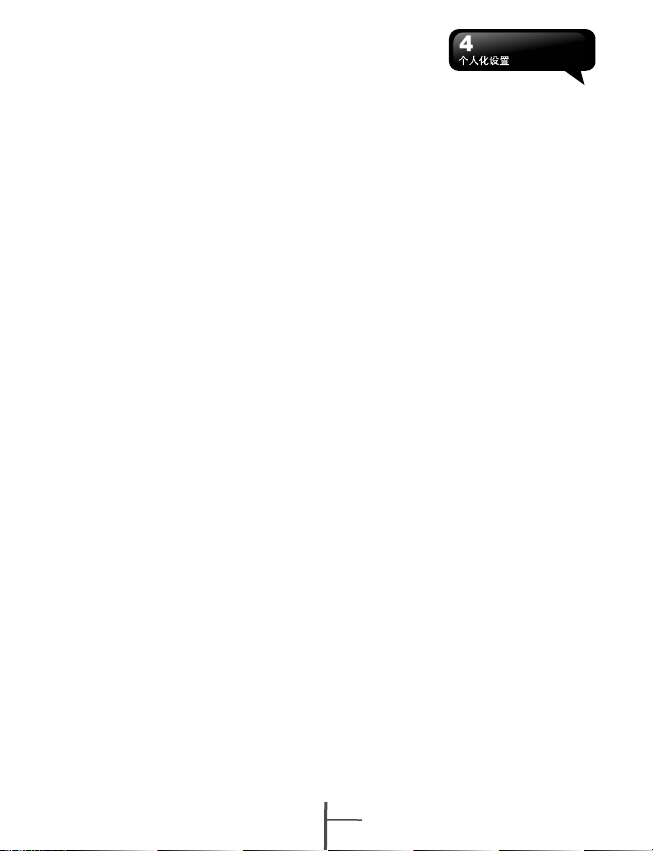
四. 个人化设置
您可依个人喜好,将您的行动装置个人化。
4.1 快速选单
长按「选单键」,即开启快速选单。您可以在本
选单内快速启动或关闭某些功能如关闭所有执
行中的应用程序,或切换情境模式。
4.2 关机动画
1. 点击「开始」→「设置」→「个人」窗口 →
「关机动画」。
2. 设置您所喜爱的动画档案、声音档案、播放
时间。您可在选择档案时,点击「自定义…」,
将您自行存入的动画或声音设为关机动画、
音效。
3. 设置完毕后,您可以点击「预览」,播放您
所选择的动画。
4. 点触「OK」存储设置。
4.3 手机应用
点击「开始」→「设置」→「个人」窗口 →「手
机应用」,可以设置一些有关语音功能的程序。
「来电小秘书」窗口:可设置开启或关闭 电话
答录功能、选择存储位置、录音时间, 以及启
动电话答录时间、设置或录制问候语。
「背景混音」窗口:可设置开启或关闭背 景混
音与罐头音效功能,您也可以在此画面下选择欲
使用的背景音效,并调整背景音效的音量大小。
「电话侧录」窗口:可设置开启或关闭电 话侧
录功能、选择存储位置。
「设置」窗口:您可以在本项目中选择以下各种
手机相关设置:
‧自动接听:勾选后,可设置手机在您所定义的
时间内自动接听来电。
‧未使用耳机通话时,关闭触控屏幕以防止误触
耗电:当您未使用耳机通话时,暂时关闭触
控屏幕。
‧对方接听电话后震动提示。
设置来电小秘书
来电小秘书提供您最个人化的电话答录功能,此
功能有别于语音信箱,您可使用行动装置上的电
话答录,直接将对方的讯息留言存储至您的行动
装置上,这样可让您更方便地听取留言,以及节
省电话费用,还可预设依来电者套用不同的问候
语。
1. 点击「开始」→「设置」→「个人」窗口 →
「手机应用」→「来电小秘书」窗口。
2. 勾选「启动来电小秘书」启动电话答录功能。
3. 点击「储存位置」,可选择您留言的存储位
置。根据您所选的存储位置,您的档案将会
存至手机或记忆卡的「我的电话答录」数据
夹内。
4. 手机将会您的档案以流水编号。您可至「开
始」→ 档案总管内更改文件名称。
5. 点击「录音时间」可设置让对方留言的最长
时间。
6. 点击「接听时间」可设置当来电时您的来电
小秘书功能将于几秒钟内启动。
7. 点击「答录设置」,可选择欲套用的问候语。
点击选单中的「自定义」即可新增问候语。
8. 点触「OK」存储设置,并返回「个人」窗口
画面。
设定个人答录
您可在此预设依不同的来电者套用不同的问候
语。当您勾选「启动个人答录」并点入「设定个
人答录」之后,画面即进入设定问候语画面。点
选「新增」可新增联系人至个人答录列表中。点
选欲新增至个人答录列表中之连络人,点选后将
直接加入列表中,您可以随时更改每个联系人之
个人答录音效与等待时间。
4-1
i350
Page 24

注意:
‧
当对方结束通话时,您的电话答录会自
动停止录音;当电话答录已启动后,按下
「停止」可停止录音,但不中断通话。当
电话答录已启动后,按下「结束键」会中
断通话和停止录音。
‧
当来电者1在留言时,来电者2此时打
来的电话会成为插拨,插拨的讯号此时会
被录在来电者1的留言中。您也可选择接
听插拨或是拒接插拨。当您选择接听插拨
后,来电者1的留言会被停止;
‧
若是您选择拒接插拨,来电者2的插拨将
持续响,直到进入语音信箱。
‧
若您设置了来电将「自动接听」,电话答
录功能将停止使用。
设置背景混音
您可以在接听来电,使用背景混音功能制造您想
要身处的通话环境,保卫您的个人隐私。本装置
提供机场、会议、捷运、街道等多种音效供您选
择。背景音效内,分为情境混音与罐头音效两大
类,每次只可选择其中一种。
1. 点击「开始」→「设置」→「个人」窗口 →
「手机应用」→「背景混音」窗口。
2. 勾选「启动背景混音」启动背景混音功能。
3. 点触「背景音效」将特效混音表展开,点击
所想使用的特效。
4. 您可使用画面上「背景音效音量」调整特效
音量大小。
5. 按 「OK」存储设置,并回到「个人」窗口
画面。您可以使用您所录下的声音文件做为
背景音效。将该声音档存置于 My Documents
→ 我的背景混音档案夹中,再依以上步骤
1~5 即可。
或是您也可以从「背景音效」混音表中,点击「自
定义」来录制您的个人音效文件:
1. 输入档名
2. 点击「录音」的图示来录制您的个人音效文
件。
3. 点击「停止」图示来结束录制。
4. 点击屏幕右上角的 ok。
罐头音效
1. 点击「开始」→「设置」→「个人」窗口→
「手机应用」→「背景混音」窗口。
2. 勾选「启动罐头音效」启动罐头音效功能。
3. 选择罐头音效时,可自由设置每个对应按钮
的音效内容。内建 10 组音效可供自由选择。
当启动背景混音后,在来电状态屏幕上会列出特
效混音清单,按「接听」,即套用预设的背景混
音接听。一般接听请点击 图标,选择「关闭
音效」。您也可以在接听来电前,更换原本预设
的特效混音。在有启动混音特效的来电屏幕点击
,选择您欲更换的音效。
电话侧录
您可以使用电话侧录功能,将您的通话内容录制
下来。
1. 点击「开始」→「设置」→「个人」窗口 →
「手机应用」→「电话侧录」窗口。
2. 勾选 「启动电话侧录」启动电话侧录功能。
3. 点击 「存储位置」,可选择您留言的存储位
置。预设位置为手机。根据您所选的存储位
置,您的档案将会存至手机或记忆卡的「我
的电话侧录」数据夹内。
4. 手机将会为您的档案以流水编号。您可至「开
始」 →档案总管内更改文件名称。
5. 按「OK」存储设置,并回到「个人」窗口画
面。
只有在电话侧录功能启动时,当您在通话时,按
下照相键即可开始录音。此时通话画面会跳到录
音程序画面,再次按下照相键则取消录音。当通
话结束后或按下停止录音键后,录音功能也会停
止。侧录时,手机将以震动提示您侧录已开始或
结束。
4-2
i350
Page 25

注意:
当电话侧录时,若已启动背景混音,背景
特效也将会被录下。
4.4 调整设置值
点击「开始」→「设置」→ 然后选择在画面底
部的「个人」或「系统」窗口。下列程序可供您
根据个人工作方式来调整设置值。
1. 「时钟和闹钟」:变更时间或设置闹钟。
2. 「菜单」:个人化菜单展现程序,您可自订
「开始」菜单中的项目。
3. 「主人信息」:输入属于您的联系信息。
4. 「锁定」:限制别人存取您的资料。
5. 「电源」:延长电池使用时间。
6. 「今日」:个人化「今日画面」显示外观与
信息,当您在 今日 →「外观」窗口更换装
置主题时,您的今日背景、拨号外观、系统
颜色也将一起更换。
4.5 警示或提醒
若您已经在「行事历」预设了约会排程,在「工
作」列限期完成的工作,或者在「时钟和闹钟」
设置了闹钟,那么您的行动装置将可以依照您的
设置方式提醒您。您可选择的设置方式有:
1. 在画面展现讯息框。
2. 播放您指定的声音。
3. 闪烁。
4. 震动。
若想选择提醒类型和声音,点击「开始」→「设
置」→「个人」窗口 →「声音与通知」→「通
知」窗口。
4.6 电源设置
1. 点击「开始」→「设置」→「系统」窗口 →
「电源」→「电池」窗口,可以查看电源使
用情形。
2. 「进阶」窗口:可以设置待机一段时间后,
自动关闭装置的功能。
3. 「其它」窗口:USB 快速充电。
注意:
「USB 快速充电」可透过个人计算机充电,
加速充电过程。但对某些笔记型计算机可
能造成不稳,因此不建议透过笔记型计算
机充电。
4.7 背景灯照明
1. 点击「开始」→「设置」→ 「系统」窗口 →
「背景灯」,可以设置夜光照明的功能。
2. 「电池电源」窗口:可以设置内部电池背光
照明的开启方式和关闭时间。
3. 「外部电源」窗口:可以设置外部电源背光
照明的开启方式和关闭时间。
4. 「背光亮度」窗口:可以调整背光照明的亮
度。
4.8 寻找档案或数据
「寻找」功能可助您快速找到您要的信息。
1. 点击「开始」→「搜索」。
2. 在搜寻画面上,接着输入您要找的文字于搜
寻栏内。
3. 您也可以选择适合的档案类型于类型栏内寻
找您要找的档案。
4. 点触屏幕左下方「搜索」,开始搜索档案。
您也可以使用「资源管理器」搜索档案。
1. 点击「开始」→「资源管理器」。
2. 点击屏幕左上角的箭头可变更数据夹。
3. 点击屏幕右上角的 "日期" 可选择清单显示
的排列顺序方式。
4. 点击任何数据夹,可开启此数据夹。
5. 点击并按住任何资料或是画面空白处,可将
4-3
i350
Page 26

即现示菜单显示出来。
若想用「资源管理器」搬移档案,请用笔点击并
按住要移动的项目,再依需要从即现示菜单点击
「剪切」或「复制」,切换到适当目录后,点击
「粘贴」。
4.9 即现示菜单
透过即现示菜单,可以快速选择一个要执行的项
目。在每个程序中提供的即现示菜单皆不同。只
要用触控笔点击并按住,当即现式菜单出现时,
提起笔,再从菜单点击一个项目名称,就可以执
行。若不想执行任何一个项目,请用触控笔点一
下即现式菜单外的任一处,即可取消。
4.10 自订快捷键
可将某些快速键,自订为其它您最常用的应用程
序启动键。
1. 点击「开始」→「设置」→「个人」窗口→
「按键」→「程序按键」窗口。
2. 在「程序按键」窗口的画面上,点击欲设置
的按键。
3. 在指定程序栏内,选择想要设置的程序。
4. 点触「OK」存储设置,并返回「个人」窗口
画面。
以下为出厂预设功能,您可以自行更改这些键的
功能:
通话键(长按):预设执行路径纪录。
选单键(长按):预设为快速选单。
4.11电话
您可以在此项目里设置电话、系统服务、网
路等各种电话相关的设置。点击「开始」→
「设置」→「个人」窗口 →「电话」。
1. 「电话」窗口:设置来电铃声、响铃类型、
按键音、变更 PIN 码。
2. 「服务」窗口:设置通话限制、本机号码、
来电转接、插拨功能、语音信箱与简讯、固
定拨号。
3. 「网络」窗口:设置目前网络、优先网络、
网络选取。
4. 「信息」窗口:显示电话装置信息。
服务
1. 点击「开始」→「设置」→「个人」窗口 →
「电话」→服务。
2. 点击您欲设置的项目。因项目的设置方式皆
同,以下仅以<来电转接>为例。
3. 点击「取得设置…」,手机将会与系统业者
连结,取得可设置的项目。
4. 勾选您欲启动的字段,您可以在该栏的空白
格内填写接收转接的目的号码。
注意:
系统服务内的项目需有系统业者支持。
网络
点击「开始」→「设置」→「个人」窗口 →「电
话」→ 网络。
‧在使用中网络项目下,点击「寻找网络」可自
动搜寻使用中的系统业者。
‧在优先网络下,点击「设置网络」,手机将列
所有可用的系统业者清单。您可调整欲网络
的优先使用顺序。
‧在网络选取下,您可以选择自动或手动选择使
用的网络。
4-4
i350
Page 27

五. ActiveSync 同步工具
您可以使用 Microsoft ActiveSync,将您的行动
设备与您的个人计算机做信息的同步处理。
‧同步保持您行动设备上 Outlook 数据与您个人
计算机的 Outlook 数据在最新状态。
‧您个人计算机与您的行动设备可将您的
Microsoft Word 档与 Microsoft Excel 档做同
步化处理,档案会自动转换为正确格式。
ActiveSync 预设为不自动同步化各类型信息。若
想变更,请使用 ActiveSync 的选项功能,去开
启与关闭指定信息类型的同步化方式。
ActiveSync 还可以用来...
‧备份或还原您行动设备的储存数据。
‧在您的行动设备与个人计算机之间复制档案。
‧进行同步处理时,选取同步化模式。举例来说,
与您的个人计算机连结,或是您只选择同步
命令时,还是可以继续进行同步化。
‧选择哪些信息类型要同步化,并且控制有多少
数据要同步化。举例来说,您可以选择要同
步化过去几周的约会数据。
5.1 安装与使用 ActiveSync
注意:
安装 ActiveSync 软件之前,请先不要将行动设
备上的 USB 传输线连上计算机,只有在安装
ActiveSync 之后,才能将 USB 传输线与计算机
相连。
1. ActiveSync 软件安装:利用内附的光盘片,
在您的个人计算机端安装 Microsoft
ActiveSync 程序。在您的行动设备上已内建
ActiveSync 程序。
2. 硬件安装:使用 USB 传输线,把您的行动设
备与您的个人计算机连接起来。
3. ActiveSync 程序使用:
‧
安装完成后,设置精灵会继续导引您,请
依您的需要自行设置。只要以
连接行动设备与您的个人计算机后,在您
的计算机画面上将出现「新合作关系」,
请依需求设置。您的个人计算机状态列将
出现绿色图示 ,表示正在联机。
‧点击您个人计算机端 ActiveSync 程序的浏
览钮,可读取到您行动设备上的档案,相
同于一般计算机的使用习惯,依需求可以
同时管理两个档案。
5.2 透过蓝牙同步
在没有使用 USB 传输线连结的情况下,可以在
您的行动设备端点击「开始」→「程序」→
「ActiveSync」→「菜单」,选择「通过蓝牙联
接」,再点触「同步」钮,也可进行同步化。有
关使用透过蓝牙设备同步的相关说明,请参考您
行动设备上使用蓝牙与计算机同步的说明。
USB
传输线
5-1
i350
Page 28
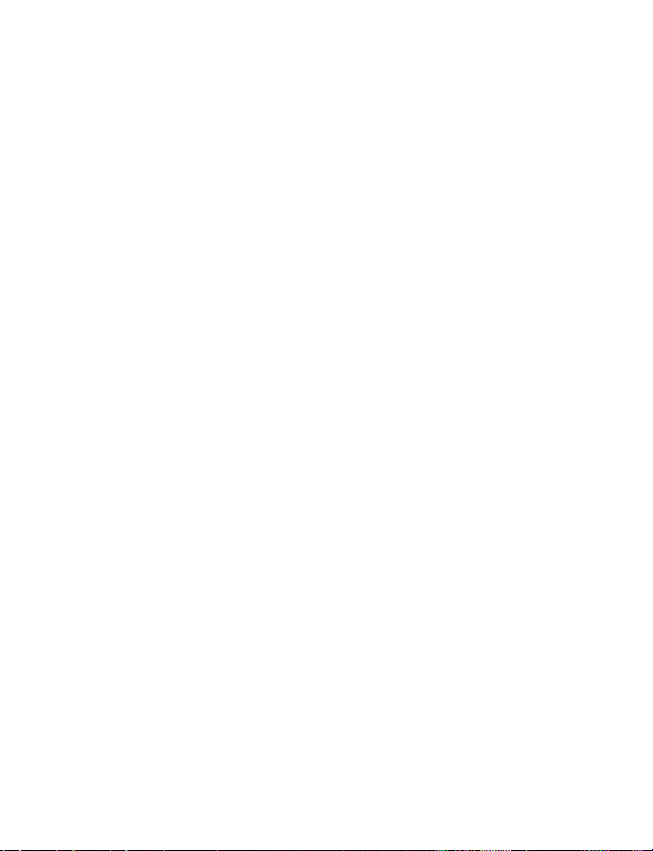
Page 29

六.联机
当您使用 GPRS 与因特网联机后,您将无法接
收来电。若是您要拨号,您的行动设备将会自动
切断您的因特网联机,并在您结束通话后恢复与
因特网联机。
6.1 与 Internet 联机
在您选择使用 GPRS 与因特网联机之前,请先
确认您使用的电信业者提供此项服务,并向您的
电信业者申请 SIM 卡要具备 GPRS 的功能。若
您已拥有了 SIM 卡,只要向电信业者申请 GPRS
的功能,您现有的 SIM 卡就可以增加 GPRS 上
网功能了。
使用 GPRS 上网功能方便您在家或旅途中工作,
用您的行动设备透过无线网络浏览网页、阅读或
传送电子邮件、简讯、MSN 立即讯息。
6.2 设置 GPRS 联机
1. 点击「开始」→「设置」→「连接」窗口 →
「连接」→「高级」窗口。
2. 点击「选择网络」,打开网络管理画面。
画面会显示
「连接」。
3. 从清单点击欲使用的网络名称,按「新建」
可新建使用网络于清单中,按「编辑」可修
改原网络设置内容。
4. 点击「OK」储存设置,并返回「高级」窗口
画面。
6.3 启动 GPRS 联机
若是您的行动设备是设为飞行模式的状态下,
请先将您的飞行模式关闭。点击您
上的 图标,在新讯息窗口出现后,点击 「无
线管理器」,再选择「电话」关闭飞行模式。此
Today
时您的
1. 点击「开始」→「Internet Explorer」。
2. 输入您欲浏览的网址于网址列上,并进行联
机。
3. 当联机完成后, 图示会变为
4. 或是您可以由「开始」→「设置」→「连接」
→
标签
「连接」→「任务」窗口
现有的连接」→ 按住您选择的连接展开即现
→
式菜单
Today
图示。
→
「管理
画面
图示。
6-1
i350
Page 30

6.4 GPRS 自动联机精灵
当联机完成后,您可以上网或是收发电子邮件。
GPRS 自动联机设定能协助您快速地自动选择
GPRS 网络。
1. 点选「开始」→「设定」→「联机」窗口→
「GPRS 自动联机设定」。
2. 点选「OK」储存设定并返回「联机」窗口。
6.5 与您的个人计算机联机
若您想将您的行动设备与您的个人计算机联机,
请参考「ActiveSync 同步工具」单元。
6.6 蓝牙无线传输
若您想使用行动设备上的蓝牙功能联机,请参阅
第八章「使用您的蓝牙功能」。
6.7 Internet 共享
您的设备可作为调制解调器使用,让您的 PC 以
此联机到因特网。若要使用 USB 做为 PC 联机,
您必须先在 PC 上安装 ActiveSync 4.5 或更新版
本。
1. 点击「开始」→「程序」→「手机小管家」
→「Internet 共享」
2. 选择 USB 或 Bluetooth PAN 做为 PC 联机
3. 透过 USB 传输线或蓝牙将您的手机连至您的
PC 或笔记型计算机,再点击「连接」。
注意:
点击「连接」之前,请先确认以下项目。
1. 设备内已装入已开通 GPRS 的 SIM 卡。
2. 您已用 USB 传输线或蓝牙将本设备连结至您
的 PC 或笔记型计算机。
3. ActiveSync 已关闭。
6.8 无线网络
设置无线网络,将使您的行动设备透过 WIFI 与
侦测到的网络连结。
1. 点击「开始」→「设置」→「连接」窗口 →
「无线管理器」。
2. 点击「Wi-Fi」。
3. 点击「完成」启动无线网络。
6-2
i350
Page 31

当启动无线网络后,若您所在位置有无线网
络,屏幕将出现「侦测到新网络」的新窗口。
点击「连接」将进入局域网络的密码输入画
面,当您输入完密码后,按下「连接」,行
动设备将与局域网络连结。
注意:
若您的设备电量不足,将无法联机到 WIFI 网络。
若您更改过 IP 地址, 则需要重新开机后,新设
置方能生效。更改 IP 地址请至「开始」→「设
置」→「连接」窗口→ Wi-Fi →「网络适配卡」
窗口→ 「编辑」→「IP Address」窗口。
6.9 USB
本设备可做为 Mini SD 卡片阅读机使用,让您方
便地携带数据。
卡片阅读机
1. 点击「开始」→「设置」→「连接」窗口 →
「USB」。
2. 点击「卡片阅读机」 。
3. 点击「切换」。
4. 将本设备与计算机以 USB 传输线连结,并确
定手机已装 mini SD 卡。
6-3
i350
Page 32

Page 33

七.收发您的信息
7.1 电子邮件与信息
在您收发您的电子邮件或是短信前,请先确认您
的行动装置已经连上网络,在您已连上网络后,
即可进入「信息」,收发您的电子邮件或是短信。
依照使用者的使用情形,可分为两种使用习惯:
1.用您的行动装置直接联机到电子邮件服务器收
发邮件,不考虑「收件箱」同步的问题。
2.同步更新您的行动装置和您个人计算机的
Microsoft Outlook 或 Microsoft Exchange 的电子
邮件。
收件箱同步的功能不支持与 Microsoft Outlook
Express 同步。
电子邮件使用参考
1. 参考「建立电子邮件服务」单元。
2. 参考「使用电子邮件与短信」单元。
电话短信使用参考
1. 设置您的行动电话短信服务中心号码:在您的
Today 画面下点击「开始」→「信息」→ 「菜
单」→「工具」→「选项」→「帐户」窗口。
2.
参考「使用电子邮件与短信」单元。
若是只收发短信,您只需确定您已经将行动电话
功能开启(顶端导览列的天线图标为 ),不
GPRS
需要
联机上网,也不需要在「信息」建立
新的电子邮件帐户和联机。
MMS(多媒体彩信)使用参考
1. 请参考「使用 MMS」单元。
7.2 同步处理电子邮件
当您想要同步化处理电子邮件时,您必须首先启
动 ActiveSync 的「收件箱」同步化功能。有关更
多的启动「收件箱」同步化信息,请参考您计算
机上的 ActiveSync 的在线说明。
有关收件箱同步处理规定
1. 参考「与因特网联机」单元,请在计算机端的
「新合作关系」画面选择要建立合作关系,
就能同步传输数据。 若您选择不执行同步操
作,也可以手动复制或移动您行动装置上和
计算机之间的电子邮件信息。
7-1
i350
Page 34

2. 只会同步处理您计算机上的「收件箱」数据夹
的邮件。
3. 只会同步处理 Exchange 或 Outlook 的电子邮
件。
4. 您行动装置上的「发件箱」数据夹的邮件会先
传到您的计算机,再透过 Microsoft Exchange
或 Microsoft Outlook 发送出去。
5. 若删除行动装置上的某封信,当下次您将行动
装置与计算机重新联机时,在您计算机上的
这封信也会被删除。
6. 不会同步处理您行动装置上的短信。
7. 您不需连接到计算机也可以直接接收服务器
上的新 Email。
8. 您可以选择在线或离线工作。在线时,您可以
在本装置与 Email 服务器联机的状态下直接
阅读或答复邮件。
7.3 直接联机电子邮件服务器
透过 Exchange Server 2007 的服务器,在外也能以
Wi-Fi 或 GPRS 接受公司内部最新的电子邮件、
查询通讯簿,行动办公不受限制。您可以直接从
电子邮件服务器接收到新的电子邮件,此时您可
以不透过与您的计算机联机,而收发电子邮件。
您可以选择联机或离线使用,若是在联机状态当
您的行动装置跟电子邮件服务器联机时,您可以
直接读信与回信。只要点发送钮,就会将此回信
寄出,如此可节省存信空间。关于 Push Email 的
使用,请见本章的「使用 Push Email」。
您可以自行设置读取最后几天邮件、只读取邮件
标题或整封邮件、只接收小于几 K 的附档,若要
设置接收更多或更少邮件,点击「信息」→ 「菜
单」→「工具」→「选项」,可依需求变更电子
邮件帐户的设置。
7.4 建立电子邮件服务
若您已经申请 ISP 或是公司网络的电子邮件帐
户,您就可以使用「信息」读信与发信,以及收
发短信。请参考以下说明,在您行动装置的「信
息」建立新的电子邮件服务。
请先向 ISP 或公司网络管理员取得下列信息,以
便顺利建立电子邮件服务。
1. 电子邮件地址、帐户使用者名称、密码。
2. 内送邮件的 POP3 或 IMAP4 服务器名称。
3. 外寄邮件的 SMTP 服务器名称。
建立电子邮件服务
1. 点击「信息」→「菜单」→「工具」→「新建
帐户」,进入设置画面,并遵循设置指示。
2. 参考「与因特网联机」单元,使您的行动装置
进入连网模式,开始收发电子邮件与短信。
连结到电子邮件服务器
1. 点击「信息」→「菜单」→「发送与接收」。
2. 点击「信息」→「菜单」→「工具」→「选项」
→「帐户」窗口。可变更电子邮件帐户的设
置。
7-2
i350
Page 35

7.5 使用电子邮件与短信
「信息」程序主画面功能简述如下
1. 点屏幕左上角的「收件箱」可选数据夹名称。
点屏幕右上角的「接收时间」可选邮件排列
方式。
2. 点邮件可展开邮件内容。
3. 点击并按住该邮件可开启相关菜单。
4. 点击「新建」开始写信。
5. 点击屏幕下方正中央的图标开启或关闭屏幕
键盘。
6. 点击屏幕右下角的「菜单」开启菜单。
写信与寄信
点击「信息」→「新建」可撰写新邮件,在您撰
写完成您的新邮件后,点击屏幕画面左下角的
「发送」,将此新撰写的邮件寄出。
新建邮件画面功能简述如下
1.
点「收件人」、「抄送」、「密件抄送」字段,
可输入收件人的电子邮件地址。
2.
点「主题」字段,可输入您新邮件的主旨。在
屏幕下半部的空白区块内可输入您新邮件的
内容。
3.
点击「发送」开始发送您的邮件。
4.
点击屏幕下方正中央的 图标开启或关闭
屏幕键盘。
5.
点击「菜单」开启菜单。在您的新邮件画面上,
点击并按住可开启相关菜单。
收信、读信与回信
在「信息」画面上,点击屏幕右下角的「菜单」,
在「菜单」上点击「发送/接收」,此时行动装
置将会开始发送与接收新邮件。点击屏幕左上角
的下拉菜单,并点击「收件箱」,进入收件箱画
面。在收件箱画面下,点击任何未阅读邮件,开
启进入邮件画面。
阅读邮件画面功能简述如下
1.
点「收件人」、「抄送」、「发件人」字段内
的联系人,可选择是否将此联系人建立为新
联系人。
2.
点「答复」,画面将进入新邮件画面。
3.
点击屏幕下方正中央的 图标开启或关闭
7-3
i350
Page 36

4.
点击「菜单」开启菜单。
5.
在您的邮件内容画面上,点击并按住可开启即
现式菜单。
屏幕键盘。
7.6 使用 Push E-mail
透过 Exchange Server 2007 的服务器,在外也能以
Wi-Fi 或 GPRS 接受公司内部最新的电子邮件、
查询通讯簿,行动办公不受限制。
使用 Push E-Mail 前,请依下列设置您的计算机:
1. 将您的装置以 USB 传输线连至计算机。
2. 在弹出的 ActiveSync 窗口中,勾选「直接与执
行 Microsoft Exchange 的服务器同步」, 点击
「下一步」。
3. 输入您的网络帐户、密码、网域。若您的服
务器要求 SSL加密,请勾选”此服务器需要加
密的(SSL) 连线」,点击「下一步」。
4. 勾选您希望同步处理的项目,如收件箱、日
历、联系人、任务等。
在装置上启动 Push Email
1. 在您的装置上点击「开始」→「程序」→
「ActiveSync」→「菜单」→「选项」→「设
置服务器」。
2. 输入服务器的 IP 地址,再点击「下一步」。
3. 输入您的帐户、密码、网域,勾选「储存密码」,
再点击「下一步」。
4. 在您的装置上点击「ActiveSync」→「菜单」
→「排程」。依您的需要,在「尖峰时间」、
「离峰时间」选择与服务器同步的时间。例:
若选择「当项目到达时」,则当有新邮件到
达服务器时,您的手机将会实时收到该封邮
件。
完成上述设置后,您即可...
1. 点击「开始」→「ActiveSync」→「同步」,
透过 Wi-Fi 或 GPRS 进行无线同步。
2. 点击「联系人」→「菜单」→「在线」寻找,
查询公司内部通讯簿。
注意:
使用本功能前,请先确定您已开通GPRS或开启
Wi-Fi,并确定您所使用的服务器为Microsoft
Exchange Server。Microsoft Exchange Server 2007
提供多项功能。欲了解更多,请至Microsoft 网站
http://www.microsoft.com.
7-4
i350
Page 37

7.7 使用 MMS
开始使用 MMS之前,请先至「开始」→「信息」
→ 「MMS」→「菜单」→「工具」→「选项」
→「帐户」→「MMS」完成设置。
写信与寄信
在「信息」中点击「MMS」后,点击屏幕左下角
的「新建」可撰写新邮件。在您撰写完成您的新
邮件后,点击屏幕画面左下角的「发送」,将此
新撰写的邮件寄出。
新建邮件画面功能简述如下
1.
点「收件人」、「抄送」、「密件抄送」字段,
可输入收件人的电话号码。
2.
点击「主旨」栏,可输入您新邮件的主旨。
3.
点击「插入图片/视频」或「插入声音」栏,
MMS
可在
件。
4.
若您想使用罐头信息,点击「菜单」→「模板」
→「从模板新建」
5.
点击「在此输入文字」栏,可输入新邮件的文
字内容。
6. 点击
您可以在画面下方的状态栏查看您的新邮件的
档案大小及页数。
注意:
当您点击「新建」撰写新邮件,画面可能会显示
模板。如果您希望采用模板,您可以直接选择您
想要的模板做编辑;如果您希望在空白页面上编
辑您的新邮件,请勾选「总是选择自定义」。
插入相片或视频
您可在各别页面插入图片或视频。当您点击「插
入图片或视频」字段后:
1. 点住一个档案不放,即可开启菜单,项目包
含「添加至信息」、「大图查看」、「档案
信息」、「删除」。
2. 点击「选择」新建您所选的图片/视频至邮件。
点击「取消」则会回到前一画面。
邮件中插入您欲寄送的多媒体附
图示即可预览您的邮件。
您可以点击以下图标执行各项功能:
-
以列表显示相片/视频档案
-
以缩图显示相片/视频档案
-
显示单张图片
- 拍照*
-
录制新视频
*依手机实际选项为准
插入文字
您可以使用屏幕小键盘自行输入文字,或使用
「我的文字」内的预设文字内容。您也可以插入
表情符号或网络最爱的连结至邮件内文。
‧点击「常用短语」小图标进入预设文字清单。
选择您想使用的文句,再点击「选择」即可
加至邮件内文。
‧点击微笑图标开启表情符号清单。选择您想使
用的符号即可加至邮件内文。
‧点击星形图标开启最爱的书签清单。点击您要
发送的书签,再点击「选择」即可加至邮件
内文。
菜单指令
下列为出现在「新建」画面底端的指令列:
-
点击此处预览您的邮件
-
至上一页
-
至下一页
码;右边的数字代表此封邮件的总页数。点击此
处可开启页面清单,您可点击您想检视的页面的
页数。
插入声音
每一张页面可插入一个声音档。您可插入现有的
声音档案,或录制新声音档。
1. 在画面左上角的下拉菜单字段中选择存放声
音档的档案匣。
*
左边的数字代表目前检视页面的页
7-5
i350
Page 38

2. 点击您欲使用的档案。
3. 点住一个档案不放,即可开启菜单,项目包
含「播放声音」、「档案信息」、「删除」。
您可以使用以下的播放指令预览音文件:
- 播放/
暂停、停止
-
点击此键可开启录制新声音文件的选
项:
录制- 点击此键开始录音。
停止 – 点击此键停止录音。
阅读和答复邮件
点击「开始」→「信息」→「菜单」→「收件箱」,
点击未读邮件。您可使用「播放/暂停/停止」按
键阅览邮件内容。使用
件内容。使用左右箭头钮可跳过页面。
「菜单」包含以下指令:
储存 – 储存目前选取的对象。
保存至常用短语- 将文字存储至「常用短语」。
指定给联系人 – 将所选的图片指定为某联系人
的来电大头贴;或将所选的声音档指定为某联系
人的来电铃声。(本功能依手机为准)
MMS 设置
欲设置您的 MMS帐户,点击「开始」→「信息」
→ 「MMS」→「菜单」→「工具」→「选项」
→「帐户」→「MMS」,勾选您欲启动的项目。
7.8Messenger
Messenger 提供您在您的行动装置上使用
Windows Live Messenger 、MSN Hotmail 、撰写
Hotmail 等项目。使用前,请记得开启 Wi-Fi 或
GPRS。
Windows Live Messenger
1. 点击「开始」→「程序」→「Windows Live
Messenger」。
2. 选择您的登录状态,并点击「登录」。
3. 输入您的 Messenger 或是 Hotmail 电子邮件地
址与密码。
钮可全屏幕播放邮
4. 点击「登录」,即进入行动 Windows Live
Messenger 画面。
Hotmail:
1. 点击「开始」→「程序」→「Windows Live」
2. 输入您的账户、密码,登录后,待同步完成,
再点击邮件栏进入 Hotmail 收件箱。
撰写 Hotmail
1. 登入Windows Live
2. 点击「菜单」→「新建」。
件栏进入
Hotmail
后,待
收件箱。
Sync
完成,点击邮
7-6
i350
Page 39
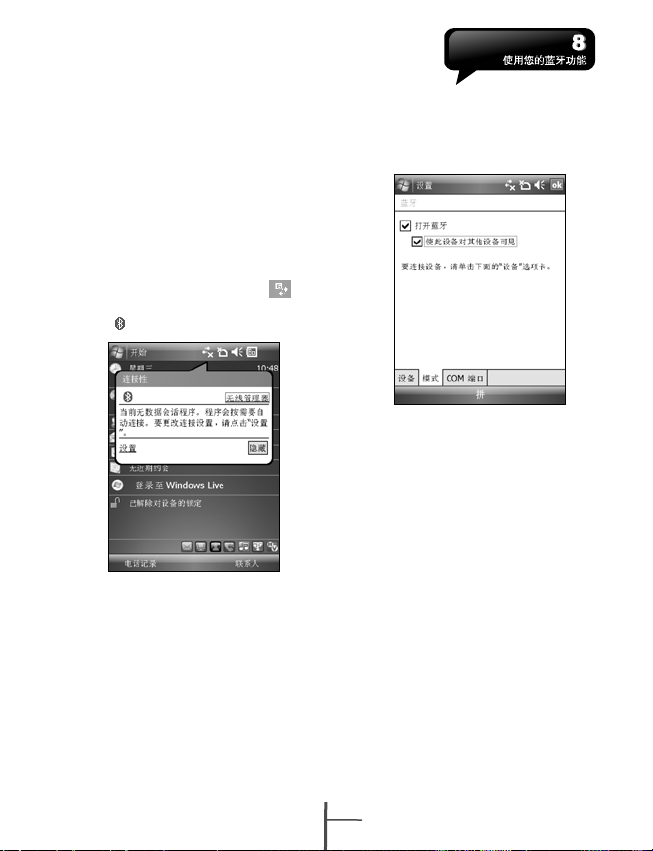
八.使用您的蓝牙功能
当您想要使用蓝牙建立联机时,请确定要与您的
行动设备建立联机的另外一端,也具有蓝牙设
备。
8.1 认识蓝牙
蓝牙是一种短距离的无线通讯技术,当您的蓝牙
功能启动后,点击您
在新讯息窗口出现后,您将会看见在启动蓝牙功
能后的 图示。
Today
画面上的 图标,
8.2 蓝牙联机设置
使用蓝牙功能前,请先完成联机设置。
1. 点击「开始」→「设置」→「连接」窗口→
「蓝牙」→「模式」窗口。
2. 进入「模式」窗口画面后,勾选「打开蓝牙」。
3. 若想让您的行动设备被其它具有蓝牙的设备
侦测到,请勾选「使此设备对其它设备可见」。
(若未勾选此功能,其它蓝牙设备将无法侦测
到您的行动设备。)
4. 点击「设备」窗口,将显示您已建立的所有
联机。
5. 在「设备」窗口画面上,点击「添加新设备」,
将搜寻有效范围内的其它装有蓝牙功能的设
备。
8-1
i350
Page 40
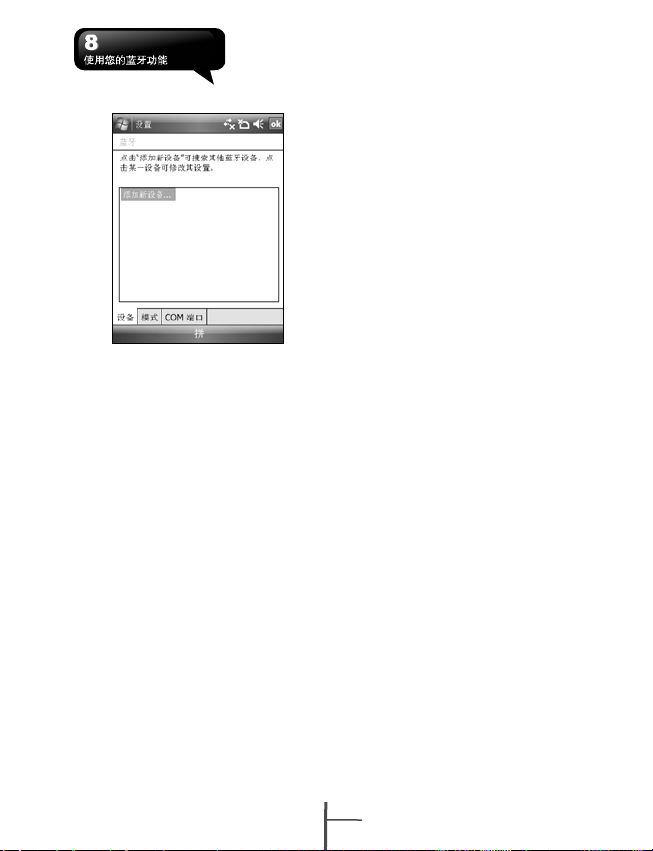
6. 在搜寻到的设备清单画面上,点击要建立联
机的设备,然后点击「下一步」。
7. 此时画面进入输入密码画面,在输入密码后,
再点击「下一步」。密码输入正确后,联机
即建立。
注:
本设备备有专属的蓝牙耳机供选配,您可以选
购。
8.3 连接端口
举例来说,当您在市面上选购了支持蓝牙 GPS
功能的卫星导航软件,请配合该产品的指示使
用,并参考该产品的说明书与本单元,把您的行
动设备注册成为一个有效的串行端口。
点击「开始」→「设置」→「连接」窗口 →「蓝
牙」→「COM 端口」窗口。
注册新串行端口
1. 点击「新建接收端口」进入设置画面。
2. 选择要设置的连接端口。
3. 点击「完成」。
8-2
i350
Page 41

九.多媒体
在多媒体章节内,您可以学习如何在行动设备上
使用数码相机、摄影模式、录音功能、以及图片
与视讯功能。
9.1 照相机
您可以使用行动设备上的相机功能,以记录您的
生活记事。
1. 点击「开始」→「程序」→「多媒体应用」
→「照相机」,或是直接长按「相机功能键」
进入相机模式。
2. 进入相机模式后,对准您欲拍摄的物体上,
轻压住「相机功能键」将进行自动对焦,继
续深压则进行拍摄。
3. 按音量控制侧键可调整相机的焦距,往上推-
拉近、往下推 - 拉远。
4. 点击屏幕上 图示,进入设置画面。
5. 点击屏幕上 图标,进入「图片与视讯」模
照相机功能列
照相机设置
1. 情境模式:可选择多种情境效果。
2. 影像模式:可选择多种拍照模式。
3. 影像效果:可选择多种特殊影像效果。
4. 影像大小:1600X1200、1280X960、
5. 影像画质:一般、细致、低。
6. EV:设置曝光补偿。
7. 倒数时间:关闭、5 秒、10 秒。
8. 连拍器:18 (160X120)、12 (320X240)、6
式画面。
摄影模式:切换至摄影模式。
图片与视讯:您可由此浏览您所拍下的
视讯文件。
照相机设置:开启照相机设置选单。
800X600、640X480、320X240、160X120。
(640X480)、3 (1280X960)、关闭。
9. 闪光灯:自动、开启、关闭。
10. 快门声:开启、关闭。
11. 储存位置:手机,记忆卡。(若先插入记忆卡
后才进入拍照模式,储存位置则会自动改为
记忆卡)。
12. 闪烁频率: 自动, 50Hz, 60Hz。
13. 时间戳记: 开启、关闭(预设);时间戳记仅可
用于 1600*1200、1280*960 二种相片尺寸。
14. 确认画面:开启(预设)、关闭。
9.2 GPS 相片
您的行动设备能拍下附有 GPS 坐标的相片,方
便您将照片上传至 flickr 等网站与朋友分享您的
精彩旅程。
拍摄带有 GPS 坐标的相片:
1. 点击「开始」→「程序」→「多媒体应用」
→
「照相机」,或是直接长按「相机功能键」
进入相机模式。
2. 进入相机模式后,点击 图标,该图标将
会变为
星讯号。
3. 当收到讯号时, 图标将会变为 图示。
在此模式下,您所拍摄的照片即为带有
坐标的相片。
4. 对准您欲拍摄的物体上,轻压住「相机功能
键」将进行自动对焦,继续深压则进行拍摄。
5. 点击屏幕上 图标,进入「图片与视讯」
模式画面查看您的相片。
为方便让您辨认,带有GPS坐标之照片档名
以(GPS)为结尾。
例如:Camera0024(GPS).jpg。
图示,表示您的设备正在搜寻卫
GPS
9-1
i350
Page 42

9.3 摄影模式
您可以用您行动设备上的相机功能,切换至摄影
模式,记录您的生活记事。
1. 点击「开始」→「程序」→「多媒体应用」
→
「照相机」→ 图示。
2. 当您进入摄影模式后,对焦于您欲拍摄的
3. 画面上,按下「相机功能键」开始拍摄影片。
4. 再次按下「相机功能键」停止拍摄影片。
5. 点击屏幕上图标,进入「图片与视讯」可检
阅您所拍摄的影片。
摄影机功能列
照相模式:切换至照相模式。
图片与视讯:您可由此浏览您所拍下的视讯
文件。
摄影机设置:开启摄影机设置选单。
摄影机设置
1. 影像模式:可选择多种影像模式。
2. 影像效果:多种特殊影像效果。
3. 录像格式:可选择您欲录制的影片档案格式。
4. MMS 影片:可选择是否录制专为 MMS 附件
所用的档案格式。
5. 储存位置:手机,记忆卡 (若先插入记忆卡
后才进入拍照模式,储存位置则会自动改为
记忆卡)
6. 闪烁频率: 自动, 50Hz, 60Hz
7. 确认画面:开启、关闭(预设)
9.4 录音笔
您可以使用行动设备上的录音功能以录制语音
记事。若是在录音时有电话来电,当您在接听电
话后录音功能即停止。结束通话后,若您想要继
续录音,您则需要重新开启录音功能。最长录音
时间将视内存而定。
1. 点击「开始」→「程序」→「多媒体应用」
→
「录音笔」。
2. 点击 即启动录音功能;点击 即停止录
音功能。
3. 启动录音功能之前,您可以在 预先设置您
要录制的时间。当您的录音时间结束时,行
动设备会自动停止录音。
6. 点击「菜单」→「储存至」,可以设置录音档
案的储存位置。
7. 点击 ,在录音功能画面上,将展开您所有
的录音档案。点击任何已录制的档案,此档
案将自动播放。
8. 点击 即关闭录音功能画面,并返回程序,
此时录音笔仍在背景持续录音。您可在点击
在状态列的 图示回到录音笔。
9. 点击「菜单」→「离开」,按下离开后,录音
功能将会被关闭,并返回「多媒体应用」。
9.5 图片与视讯
您可以使用「图片与视讯」功能做为您的相片或
是影片管理。在「图片与视讯」功能中,您可以
在选项中修改照片尺寸,也可从功能表将照片设
为桌布、以幻灯片方式播放、或是寄出。这些功
能都将在您「图片与视讯」画面中的「菜单」内。
1. 点击「开始」→「程序」→「图片与视讯」。
2. 可选择进入不同的档案夹。
3. 选择照片排列方式。
4. 点击欲浏览的照片档案开启照片;或点击「检
视」开启照片。
5. 点击「菜单」开启菜单。
9.6 JAVA
本设备支持 JAVA,您可以在设备上安装及执行
JAVA 程序。
9.7 声音特效
本功能让您在使用 Windows Media Player 欣赏
音乐时,可以享受重低音、高音、3D 环绕等不
同效果,增添乐趣。经由以下方式式即可开启声
音特效:
9-2
i350
Page 43

点击「开始」→「程序」→「多媒体应用」→「声
音特效」。
注意:
若您使用支持A2DP的蓝芽耳机收听音乐,
声音特效将无法作用。
9-3
i350
Page 44
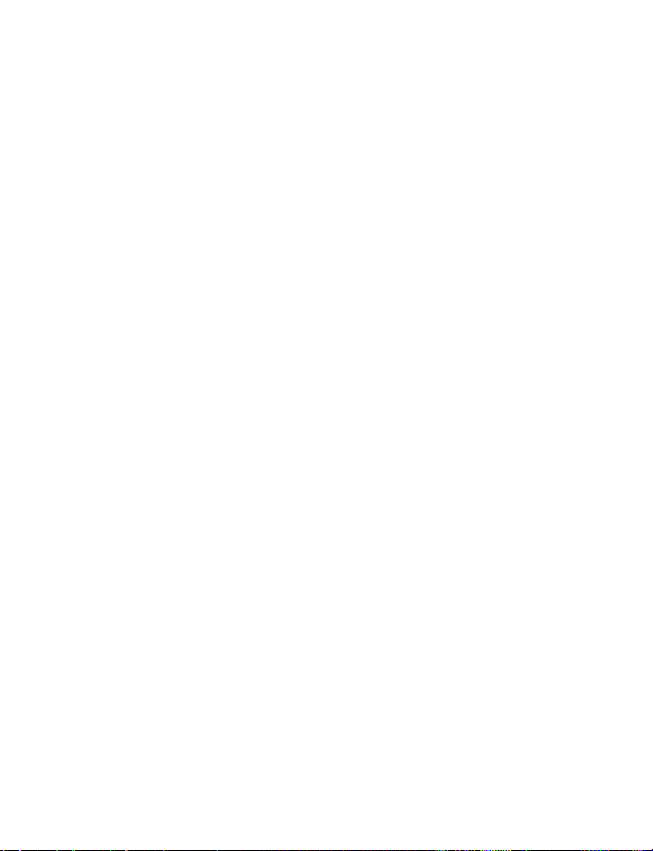
Page 45
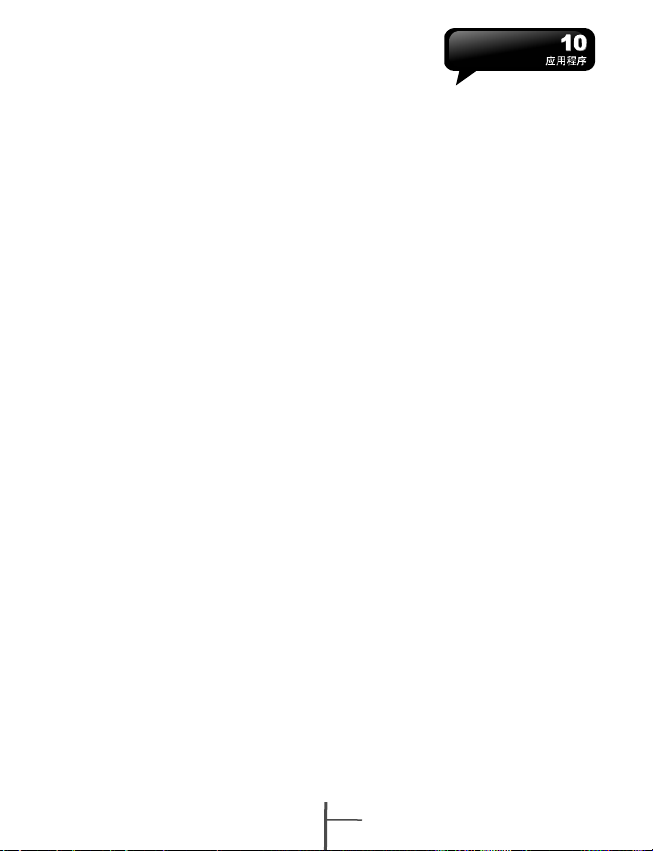
十.应用程序
10.1 日历
约会与会议排程
「日历」可用来排定约会,包括会议和其它事件。
您可以选用任何一种方式(如:日、周、月、年)
来检查您的约会内容,您可以点击画面左下角的
切换键,选择您喜好的显示方式。
‧点在日期上,可前往当天日历。
‧在清单上,点击单笔行事可显示约会细节。
‧点击屏幕左下角的「日」(或「周」、「月」、
「年」)可切换显示方式。
‧点击「菜单」开启菜单。
点击「日历」→「菜单」→「选项」,可依个人
喜好改变「日历」的显示设置。
新建约会
1. 点击「日历」,日历画面上直接点击要定约
会的日期与时间。
2. 在您选定的日期与时间画面上,点击 「菜单」
→「新建约会」。
3. 点击任何字段,可用屏幕输入面板输入数据
于选取的字段中。
4. 如需要变更日期与时间,点击开始与结束字
段,更改时间。
5. 移动屏幕右侧的屏幕滚动条,可调整屏幕画
面。
6. 当您输入完约会内容时,点击"OK",即可返
回日历,约会内容将自动储存。
若您在输入完约会内容时的提醒栏中,选择「提
醒我」,那么您的行动设备会依据您在「开始」
→「设置」→「个人」窗口 →「声音及提醒」
设置的选项提醒你。
查阅与更新日历
当您在日历画面上点击一项约会时,屏幕会进入
此约会的摘要画面,若您想更改约会内容时,请
点击「编辑」。
1. 查看约会细节。
2. 查看约会内容。
3. 修改约会细节与内容。
发送会议通知
结合 Outlook 或 Pocket Outlook 的信息,您可以
使用「日历」来设置会议通知。当您同步化「信
息」,或是将您的行动设备与电子邮件服务器联
机时,会议通知将自动建立。点击「日历」→「菜
单」→「选项」→「约会」窗口,在发送会议要
求的方式栏,选择您想要选择的发送会议方式。
建立会议通知
1. 「日历」→「菜单」→「新建约会」。
2. 在新约会设置的画面上,点击出席者栏,此
时画面会进入「联系人」画面。
3. 接下来从您的联系人电子邮件地址清单选择
出席者。
4. 此时新会议通知会自动建立,并放在寄件匣
数据夹内。
10.2 任务
您可以使用「任务」,帮您追踪代办任务。点击
「点击此处以加入新任务」之字段加入新任务。
1. "!" 表示为重要性最为优先。
2. 点击单一项目,可进入此单一项目的细节画
面。
3. 点击单一项目并按住,可显示即现示菜单。
4. 点「新建」可以新建任务。
5. 您可选择您任务清单的排列方式。在您的任
务画面上,点击「菜单」→「筛选」。
6. 您可选择只显示特定的任务类别在任务清单
上。在您的任务画面上,点击「菜单」→「排
序方式」。
10-1
i350
Page 46

新建任务
1. 在任务画面上,点击「新建」。
2. 点击任何字段,可用屏幕输入面板输入数据
于选取的字段中。
3. 点击开始与结束字段,设置任务开始与结束
日期。
4. 您可点击「发生」,选择此任务是否有周期
性。
5. 您可点击提醒来设置提醒您的时间,或是选
择「无」(不需要提醒)。
6. 若要将某项任务指定为某个类别,请点击类
别栏,在从选项表中选取类别。
7. 若想新建附注内容,点击「附注」窗口,可
输入您欲输入的内容于此。
8. 当您输入完新建任务的内容后,点击"OK",
即可返回任务画面,任务内容将自动储存。
查阅与更新任务
当您在任务清单点击任务时,屏幕会出现该任务
的摘要。若您想修改此任务内容时,请点击「编
辑」。
1. 查看任务细节。
2. 点击「附注」查看附注。
3. 点击「编辑」可变更修改任务内容。
10.3 便笺
您可以选择采用书写便笺或是录音便笺,也可以
在「便笺」录下语音内容。若是便笺内含有语音
便笺,开启便笺文件后,录音内容将以一个小图
标表示,并显示在便笺内容里。若是进行便笺录
音时,位于便笺文件清单显示状态,那么录音内
容会单独储存为一个档案。
1. 选择清单的排列方式。
2. 点击便笺文件清单上的档案可开启便笺档或
是播放录音内容。
3. 点击便笺文件清单上的档案并按住不放,可
开启即现示菜单。
4. 点「新建」可新建便笺。
5. 点「菜单」→「显示录音工具栏」,可切换
显示或关闭录音工具栏。
新建便笺
1. 在便笺画面上,点击「新建」。
2. 您可以书写、画图、输入文字与录音等型式
建立您的便笺内容。点击"OK",新建的便笺
内容将自动储存,并返回便笺画面。
10.4 Word Mobile
您可以使用行动设备上的 Word Mobile 与您计
算机上的 Microsoft Word 搭配使用,让您可以相
当容易的存取文件复本于您行动设备或您的计
算机上。透过与您的计算机同步化处理后,您将
可以保持您的行动设备与您的计算机同时拥有
最新的内容。
您可以使用您的 Word Mobile 来建立像信件、会
议记录、报告等文件。若您想建立新档案,点击
「开始」→ Office Mobile →Word Mobile →「新
建」,此时画面会出现一份新的空白文件。您也
可以从「菜单」→「选项」选取预设模板来新建
文件,此时新出现的文件会依您所选取的模板显
示合适的文字与格示。您的 Word Mobile 一次只
能开启一份文件,当您在同一时间内开启第二份
文件时,您的行动设备会要求您先储存第一份文
件。不论是建立新文件或是编辑旧文件,您都可
以选择储存成下列的格式:Word 档案、RTF 档
案、以及纯文本文件。
在您行动设备上储存的 Word Mobile 档案,可由
您的 Word Mobile 清单画面上点击后开启。若想
删除、复制或是发送档案,点击并按住欲选取的
档名,即可开启即现示菜单。
在您开启您的 Word Mobile 档后,点击查看可选
择设置工具栏显示、自动换行、及显示比例。
1. 选择在您的清单展示栏内展示的数据夹类
型。
2. 点屏幕右上角的「名称」(或「日期」、「大
小」、「类型」)可以变更您的清单排列方
式。
3. 点击文件可开启文件。
4. 点击并按住一个文件可开启即现式菜单。
5. 点击「新建」可新建文件。
10-2
i350
Page 47

6. 点「菜单」可开启选单菜单。
注意:
进行同步化或将文件复制到 PC 时,Word
Mobile 文件会转换成 Word 文件。从 Word
转换至 Word Mobile 时,大部份简单的文字
与段落格式都会被保留与显示,但是某格
式属性可能会改变或遗失。
10.5 Excel Mobile
您可以使用您行动设备上的 Excel Mobile 与您
计算机上的 Microsoft Excel 搭配使用,让您可
以相当容易的存取 Excel 文件复本于您行动设备
或您的计算机上。透过与您的计算机同步化处里
后,您将可以保持您的行动设备与您的计算机同
时拥有最新的内容。
您可以使用您的 Excel Mobile 来建立像费用支
出表等文件。若您想建立新的 Excel 档案,点击
「开始」→ Office Mobile → Excel Mobile →
「新建」,此时画面会出现一份新的空白 Excel
文件。您的 Excel Mobile 一次只能开启一份文
件,当您在同一时间内开启第二份文件时,您的
行动设备会要求您先储存第一份文件。
在您行动设备上储存的 Excel Mobile 档案,可由
您的 Word Mobile 清单画面上点击后开启。若想
删除、复制或是发送档案,点击并按住欲选取的
档名,即可开启即现示菜单。您的 Excel Mobile
提供了基本的工作表工具,例如公式、函数、排
序与筛选。若想显示工具栏,点击「查看」→「工
具栏」即可。
使用秘诀:
在您使用您的 Excel Mobile 工作时,以下秘
诀可帮助您简化您的工作:
点击「查看」→「全屏幕」,进入全屏幕
查看模式。若是想离开全屏幕查看模式,
再次点击「查看」→「全屏幕」,返回一
般模式。
冻结工作表上的窗格:
首先在您想冻结窗格的地方选择储存格,
点击「查看」→「冻结窗格」。您可将您
的工作表顶端跟最左边的窗格冻结,如此
一来,在您卷动您 Excel 档案的画面时,无
论画面卷动到何处,您都可以看见您的冻
结窗格。
分割窗格以便查看大型工作表的不同区域:
点击「查看」→「拆分」,然后拖曳分割
线到您认为适合的位置。若是想移除分割
状态,点击「查看」→「取消拆分」即可。
显示与隐藏整个横列与直列。若想隐藏某
一列或某一栏,请在想隐藏的列或栏上点
击任意一个储存格,然后点击「菜单」→
「格式」→「列」或「栏」,再选「隐藏」。
若想显示已被隐藏起来的栏或列,点「菜
单」→「格式」→「列」或「栏」,再选
「取消隐藏」。
注意:
进行同步化或将文件复制到 PC 时,Excel
Mobile 文件会转换成 Excel 文件。从 Excel
转换至 Excel Mobile 时,大部份简单的文字
与段落格式都会被保留与显示,但是某格
式属性可能会改变或遗失。
10-3
i350
Page 48

10.6 PowerPoint Mobile
您可以使用您行动设备上的 PowerPoint Mobile
与您计算机上的 Microsoft PowerPoint 搭配使
用, 让您可以相当容易的存取 PowerPoint 文件
复本于您行动设备上。透过与您的计算机同步化
处里后,您将可以保持您的行动设备与您的计算
机同时拥有最新的内容。
您可以使用您的 PowerPoint Mobile 来浏览或播
放 PowerPoint 的档案。若您想开启您的
PowerPoint 档案,点击「开始」→ Office Mobile
→ PowerPoint Mobile,此时画面会出您的
PowerPoint 档案清单,从清单上点击您想开启
的档案。
1. 选择在您的清单展示栏内展示的数据夹类
型。
2. 点屏幕右上角的「名称」(或「日期」、「大
小」、「类型」)可以变更您的清单排列方
式。
3. 点击文件可开启文件。
4. 点击并按住一个文件可开启即现式菜单。
5. 点击开启可开启文件。
6. 点「菜单」可开启选单菜单。
10.7 Windows Media
您的Windows Media Player可以让您在您的行
动设备上播放声音与影像文件,点击「开始」
→Windows Media 即开启您的W indows Media
Player。
1. 点击 全屏幕查看。
2. 显示网站,在网站上寻找要播放的音乐与影
像。
3. 点击 回到目前档案开头或是上一个档
案。
4. 选 播放或 暂停。
5. 点 选跳到下一个档案。
6. 点击 或
7. 点击 开启或关闭声音。
调整音量高低。
8. 横滚动条表示目前档案的进行位置。
在您的Windows Media Player的画面上,点击
「菜单」→「媒体库」,即可进入数据夹选择您
欲播放的档案。
1. 选择一个数据夹。
2.「菜单」:选「打开文件」可开启不属于数据
夹内的档案。选「更新媒体库」,可更新媒
体库清单。
3. 点击并按住要播放的档案或数据夹,再选「播
放」直接拨放或「排入队列」将档案列入「正
在播放」的清单中。
您可以使用同步化将您计算机上的声音与影像
文件复制到您的行动设备上。您行动设备上的
Windows Media Player可播放Windows Media
与MP3檔。
10.8 Internet Explorer
1. 您可以使用下列方式,用您的行动设备来浏
览网页或WAP网页。
2. 与您的计算机同步化处理时,可下载您的最
爱连结与行动最爱。这些连结点储存在您的
计算机当中,Internet Explorer的「收藏夹」
资料夹。
3. 联机到因特网服务器供货商(ISP)或网络,并
浏览网页。首先,必须先建立联机,请参考
「与因特网联机」单元。
若是您已经联机到ISP或网络,您可以从因特网
或企业内部网络下载档案与程序。点击「开始」
→ Internet Explorer 即开启您的Internet
Explorer。
浏览Internet
请先将您的行动设备与Internet连结。
1. 点击「开始」→ Internet Explorer。
2. 在您的浏览器画面上输入您欲浏览的网址。
3. 您可以使用方向键或是您浏览器画面上的滚
动条,来调整您的画面浏览内容。
•
在屏幕画面上方空格内输入网址。
10-4
i350
Page 49

•
点击空格右边的 图示执行。
•
点击「上一页」回上一页。
•
点「菜单」可开启菜单。在您浏览的网站
画面上,点击并按住网页内容的任意位
置,即现式菜单将会展开。
查看我的最爱
1. 在您的浏览器画面上,点击「菜单」→「收
藏夹」。
2. 在「收藏夹」画面上:
‧
点击您想查看的网站。
‧
点击您想连结的网站。
‧
可新建或删除数据夹或是连结。
移动收藏夹
当您在您的计算机上安装了ActiveSync之后,您
计算机上的「收藏夹」会新建一个「移动收藏夹」
资料夹。只有储存在移动收藏夹内的项目,才会
与您的行动设备同步。您可依照下列的几个步
骤,将您喜欢的网站加入到您的移收藏夹:
1. 在您计算机上的Internet Explorer画面上,点
击「工具」→「新建移动收藏夹」。
2. 若想变更名称,在新显示的窗口下输入新的
名称。
3. 若想变更储存位置,在「收藏夹」→「组织
收藏夹」新显示的窗口下,点击「新建文件
夹」选取数据夹。
4. 设置完成后,按下 "OK",将此网站加入到您
的移动收藏夹。
10.9 计算器
您的「计算器」可以让您在您的行动设备上执行
简易的运算。
点击「开始」→「程序」→「计算器」即开启您
的计算器。
10.10 游戏
在您的行动设备上,您可以到「游戏」选择
您喜欢的游戏,做为您的娱乐消遣。
点击「开始」→「程序」→「游戏」。
点击任一游戏开始游戏。
10.11 加值服务
服务项目将视您所使用的系统业者服务而定。本
功能需在S I M卡已插入,并且手机功能开启时,
方可使用。
点击「开始」→「程序」→「手机小管家」,点
击您所使用的系统运营商,即可开启您的SIM卡
所支持的加值服务目录。
10.12 ZIP
ZIP的档案压缩及解压缩功能,让您在资源管理
器中即可轻松压缩所需要的档案,节省空间,提
高效能。
压缩档案
1. 点击「开始」→「资源管理器」。
2. 点击并按住欲压缩的档案开启即现示选单。
3. 点击「压缩成ZIP檔」。
4. 在新出现的窗口中设置文件名、压缩方式、
密码(可不设)后,点击开始压缩。
解压缩档案压缩
1. 点击「开始」→「程序」→「工具程序」→ZIP。
2. 在新出现的窗口中点击"Unzip"。
3. 在ZIP档案清单中,点击您想解压缩的档案,
再按「确定」。
10.13 路径记录
此功能让您透过G P S记录您行进的轨迹,存盘
后可藉由Goggle Earth或任何支援 .kml,.gpx
档案格式的图资软件来显示所记录的行进轨迹。
1. 点击「开始」→「程序」→「GPS应用」→
「路径记录」
2. 进入GPS路径记录功能后,本机自动启动
GPS装置并开始搜寻坐标。状态页中提供了
许多联机信息,包括与卫星的联机状态,卫
星联机数目与坐标值。
10-5
i350
Page 50

3. 于GPS联机完成时,点击画面中之「开始记
录」卷标,本机即开始进行路径记录动作。
4. 当路径正在记录中,开始记录钮将变成暂停
记录钮,点击后可暂停路径记录。
5. 于卫星联机状态时点击下方之「建立地标」
标签,即可将目前之坐标加入自订地标或拍
照。并可输入地标名称及相关叙述。点击「确
定」即完成地标新增。
6. 点击「停止记录」卷标及确认后即可停止记
录并进入存盘画面,点击「储存」,则可存
储档案。起点名称、终点名称及文件名称可
以自行输入,档案类型及存储位置可自行选
择。
7. 点击「清除记录」卷标并确认后即可清除所
有记录。
注意:
路径记录功能开始进行
画面顶端导览列会出现 以代表连线
中状态,当完成联机后则变为 以代表
联机已完成。
10.14 SIM 管理
可以将数据「联系人」从SIM卡上储存到手机上,
或从从手机上回复到SIM中。点击「开始」→「程
序」→「SIM管理」。
从SIM卡联系人复制到手机:
1. 点击「开始」→「程序」→「手机小管家」
→「SIM管理」。
2. 勾选需要复制的项目,或是至「菜单」→「选
择全部」。
3. 点击「菜单」→「储存至手机」。
从手机联系人复制到SIM卡:
1. 点击「开始」→「程序」→「手机小管家」
→「SIM管理」。
2. 勾选需要复制的项目,或是将「菜单」→「选
择全部」。
GPS
联机时,今日
3. 点击「菜单」→「储存至SIM」。
SIM 卡备份
1. 点击「开始」→「程序」→「手机小管家」
→「SIM管理」。
2. 点击「备份」将可将SIM卡数据储存在手机
上。若点击「回复」将会把资料从手机上回
复到SIM卡上。
10.15 蓝牙对传
蓝牙对传能够让您轻松的一次传输多个档案到
另一个蓝牙设备(需同时安装有蓝牙档案传输程
序),同时大幅缩短操作所需的时间。
1. 点击「开始」→「程序」→「工具程序」→
「蓝牙对传」
2. 点击您欲使用的频道
3. 在另一蓝牙设备上,重复1、2步骤(需选取相
同的频道)。
4. 在您的设备上,点击「名片」或「档案」
5. 选取您欲传输的档案。
6. 重复4、5步骤选取其它欲传输的档案。
7. 若您误选了某个档案,请在档案列表中点击
该档案,再点击「移除」。
8. 档案选取完毕后,点击「搜寻设备」。
9. 搜寻到另一设备后,点击「发送」开始传输
所选取的档案。
10.16 备份工具
您可以备份手机中的个人数据及自行安装的程
序,以便日后回复。
点击「开始」→「程序」→「工具程序」→Backup,
再依照屏幕上的指示进行下一步。
10-6
i350
Page 51

十一.维护您的行动装置
您可以依照以下方法来维护您的行动设备。或是
洽询各地经销商,看看是否有适合您的行动设备
的韧体可供更新。
11.1 内存管理
点击「开始」→「设置」→「系统」窗口→
「内存」。
「主内存」窗口
显示您行动设备目前的内存状态。
「存储卡」窗口
显示您行动设备上 Mini SD 卡的使用情形。
「运行中的程序」窗口
显示目前所有在您行动设备上执行的程序。从
「运行程序列表」点击任何一个程序,可选择将
此程序启用或停止。
启用:启动您选定的程序。
停止:停止您选定的程序。
全部停止:停止所有在「运行程序列表」上的程
序。
11.2 寻找可用的内存
当您的内存不足时,您的行动设备将无法自动调
配内存,您可以用下列方式解决:
1. 点击「开始」→「资源管理器」。
2. 从「资源管理器」把需要保存的档案移到您
的 Mini SD 卡上,用触控笔点击并按住要选
取的项目,在即现式菜单上点击剪切或复制,
切换到您的 Mini SD 卡后再点击粘贴。
3. 用「资源管理器」删除不需要的档案。
点击「开始」→「信息」→「菜单」→「工
具」→「选项」→「存储」窗口,若您有安
装储存卡,勾选「在存储卡上存储附件」。
往后电子邮件的附加档案将自动存入 Mini
SD 卡。
点击「开始」→ Internet Explorer →「菜单」
→ 「工具」→「选项」→「内存」窗口。点
击「清除历史记录」与「删除文件」,删除
浏览过网页的相关记录。
11.3 新增或移除程序
行动设备在出厂前所安装的程序都储存在
ROM(只读存储器),这些储存于 ROM 的程序是
无法移除的,ROM 里面的数据也不会因为意外
而遗失。只要手机还有足够的空间,您就可以安
装您喜好的程序于此。
由 ActiveSync 新增程序
藉由计算机在行动设备上安装适合的软件。
1. 请先确认您行动设备的处理器类型,再确认
您所想安装的程序是否合适。点击「开始」
→「设置」→「系统」窗口 →「关于」→「版
本」窗口,查看您行动设备的信息。
2. 将您欲安装的程序下载到您的计算机。(请选
取专为 Pocket PC 以及专为您的行动设备而
设计的程序)。
3. 阅读安装指示说明、「读我」档案,或是伴
随程序提供给您的文件。
4. 连结您的计算机与您的行动设备。
5. 在您的计算机上执行安装执行文件。
如果这个档案内含安装程序,安装精灵会自动开
启,请依画面上的指示操作。一旦软件在您的计
算机上安装完全后,安装程序就会自动将软件传
到您的设备上。
如果这个档案不含安装程序,那么画面上会出现
错误讯息,告诉您这是无效程序,那程序不适用
11- 1
i350
Page 52

于您的计算机。此时您必须自己将此程序搬移到
您的行动设备上。若您找不到关于这个程序的任
何安装说明,请使用 ActiveSync 的「浏览」功
能,把程序档案复制到您的行动设备上的
Program Files 数据夹。
安装完成后,点击「开始」→「程序」,然后点
击新增程序的图标即可执行新程序。
由 Internet 新增程序
您可以从 Internet 下载适合安装于您行动设备的
软件。
1. 请先确认您行动设备的处理器类型,再确认
您所想安装的程序是否合适。点击「开始」
→「设置」→「系统」窗口→「关于」→「版
本」窗口,查看您行动设备的信息。
2. 使用您行动设备上的Internet Explorer 直接
从网络上下载程序到您的行动设备上。 (请选
取专为Pocket PC以及专为您的行动设备而
设计的程序)。
3. 阅读安装指示说明、「读我」档案,或是伴
随程序提供给您的文件。
4. 在您的计算机上执行安装执行文件。
新增程序到开始画面
点击「开始」→「设置」→「个人」窗口→「菜
单」。
1. 勾选您想要显示在「开始」菜单的程序。
2. 点触 "OK" 储存设置,并返回「个人」窗口
画面。
移除程序
点击「开始」→「设置」→「系统」窗口 →「删
除程序」。
从「存储内存中的程序」清单点击欲删除的程序,
当选取的程序显示为反白时,点击「删除」。若
发现已安装程序清单上没有您要移除的程,您可
以使用您行动设备上的「资源管理器」找到程序,
点击并按住该程序名称,然后点击即现式菜单上
的「删除」,将此程序删除。
11-2
i350
Page 53

十二.产品规格
项目 规格
系统信息
操作系统
Windows Mobile 6 Professional
处理器
内存
尺寸(mm)
重量
电池
待机时间
通话时间
充电时间
LCD 型式
分辨率
Marvell PXA 270 520 MHz
256 MB ROM, 64MB RAM
机体
110 x 54 x 18 mm
130 g
电源
Li-Ion 1300 mAh
约 160 小时
约 4.5 小时
约2.5小时
屏幕显示
2.6”, 26万色TFT LCD触控式面板
480*640 pixels
12-1
i350
Page 54

频段
四频
GSM 850/900/1800/1900
连线
Bluetooth 2.0 调变: GFSK
蓝牙
输出电力:0dbm (Typical)
WLAN 802.11b/g 无线电技术: OFDM and DSSS
WLAN
输出电力:12dbm (Typical)
GPRS
WAP
CSD 有
Modem dial-up 有
USB Mini USB 2.0 数据同步传输
档案格式
最大尺寸
GPRS Class B
WAP 2.0
JPEG, GIF, PNG, BNP, WBMP
视内存大小而定
运作频率:2.412 - 2.462GHz
频段范围:2.4 - 2.4835GHz
影像
12-2
i350
Page 55
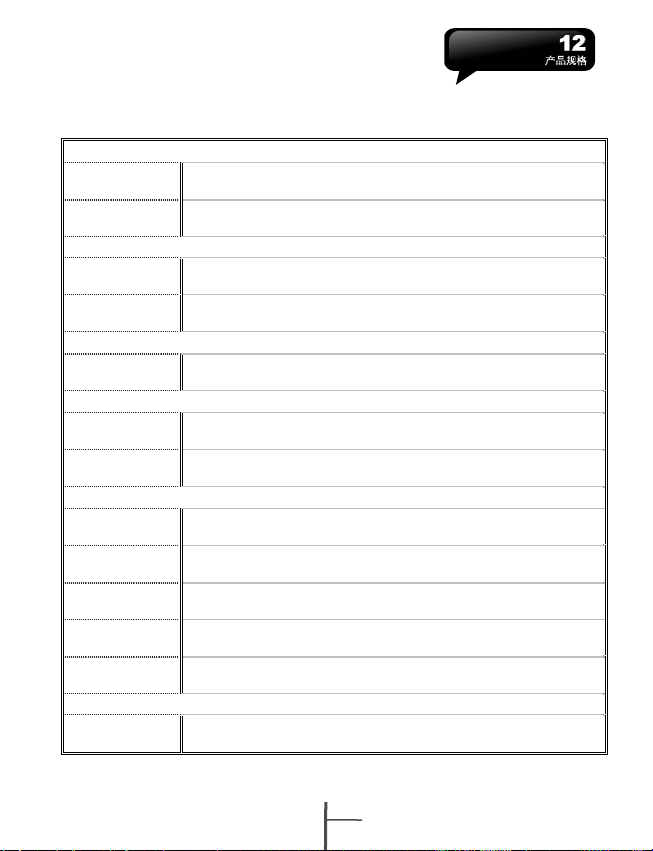
档案格式
声音
WMA, MP3, MID, AMR, WAV, AAC
最大档案大小
档案格式
最大档案大小
最大档案大小
档案格式
和弦
档案格式
像素
档案格式
近拍
动态录像
Windows Live 有
视内存大小而定
3GP, MPEG4, WMV
视内存大小而定
视内存大小而定
MP3, WMA, AMR
192 和弦mid档案
JPEG
2.0 mega pixels, 1600 x 1200 (UXGA)
UXGA, SXGA, SVGA, VGA, QVGA, QQCGA
有
有
录像
联系人
铃声
数码相机
信息
12-3
i350
Page 56

SMS 有
MMS 有
E-Mail 有
Messenger 有
存储插槽
External Memory
Mini SD Card
最大扩充容量
温度
无限制
-10℃~45℃
操作
12-4
i350
Page 57

十三.常见问题
Q1 请问我的设备无法开机,应该如何处理?
答:
1. 确认您的设备电池还有足够电力,以及电池安
装正确。
2. 将您的设备插上电源,确认充电指示灯是否有
亮起,然后再按电源开关。
Q2 请问我的设备画面常常冻结,或是没有响应,
应该如何处理?
答:
1. 您可按下复位键重新启动整个系统,让系统释
放出不需要的资源,整个系统就会恢复正常。
2. 若在您重新开机后,系统仍然无法正常运作,
此时您需要执行系统还原。
操作方法:
同时按下选单键和OK键不放,随即按下
电源开关键约三秒后再放开。此时您的
行动设备将还原为系统默认值,并且重
注意:
当您执行系统还原时,系统还原会将您
行动设备内,所有的设置、信息、及程
序移除,您的行动设备将会回复到出厂
时的设置。
Q3 请问我的设备为何无法发出任何声音?
答:
1.
点击画面右上方的喇叭图示 再选择声音
控制选项,或是调整来电铃声的音量。
2. 您也可以使用您设备侧面的音量控制键,上下
推动就可以控制音量。
Q4 请问我的屏幕画面为何会自动变暗?
答:
点击「开始」→「设置」→「系统」窗口→「夜
光照明」→「电池电源」或「外部电源」窗口。
您会发现,当您使用电池电源时,预设为30秒自
动关闭夜光照明亮度;而外部电源是预设1分钟
关闭。您可以在此画面下自行更改设置。
Q5 当我要开启一个程序或档案时,出现「内存
不足」的讯息时要如何处理?
答:
由于您的设备内存是由储存内存以及程序内存
所共享,您可以参考下列方式,选择适合的方法。
1. 移除您自行安装的不常用程序,可释放内存空
间。
2. 删除不常用的数据,可释放内存空间。
Q6 请问我的设备为何开机后,待机时突然屏幕
关闭,点触屏幕或按键盘都无效?
答:
在待机一段时间后,会进入休眠模式以节省电力
(请阅1.8 开关机、待命、休眠)。请短按电源
开关,再依屏幕指示解除锁定。您也可至「开始」
→「程序」→「手机应用」→「设置」窗口;或
至「开始」→「设置」→「系统」窗口→「电源」。
Q7 请问我的触控笔不是很精确,要如何处理?
答:
点击「开始」→「设置」→「系统」窗口→「屏
幕」→「一般」窗口。点击校准屏幕钮调整屏幕
定位,触控屏幕会更精准的响应触控笔的点击。
Q8 请问我的硬件按键一直没有响应,或是叫出
错误程序,要如何处理?
答:
点击「开始」→「设置」→「个人」窗口→「功
能键」。检查每功能键是否设置正确。
13-1
i350
Page 58

Q9 请问我的 ActiveSync 作业无法执行或联机,
要如何处理?
答:
1. 确定您已经安装了ActiveSync最新版。本产品
附送的光盘片包含此软件,如果您的光盘片
遗失了,您可以在Microsoft的网站上下载。
2. 确定您已经将USB传输线插入您的计算机与
行动设备,并且确实连结无误。
3. 确定并未同时执行另一个同样也使用您在安
装时选定的串行端口工作的程序。
4. 如果仍然无法正常运作的话,请移除您计算机
端的ActiveSync软件,重新再安装一次。
Q10请问Mini SD存储卡要如何从SD扩充卡中拔
出?
答:
本手机的存储卡插槽专为Mini SD存储卡所设
计。使用之前,请一手握住原厂所附的扩充存储
卡,另一手将Mini SD卡的尾端往上轻提并抽出,
抽出的Mini SD卡即适用于手机的存储卡槽。
Q11更改WiFi的IP地址后,新设置何时生效?
答:
当您在「开始」→「设置」→「连接」窗口→「Wi-Fi」
→「网络适配卡」窗口→编辑→「IP地址」中更
改过WiFi的IP位置后,您的新设置将在重新开机
后生效。
Q12 当我使用 USB 快速充电时,我的笔记型计
算机系统不稳?
答:
若发现使用此功能时,您的笔记型计算机不稳
定,建议停止使用本功能。
Q13 为何联系人清单中出现重复的 SIM 卡联系
人数据?
答:
请至「开始」→「程序」→「手机小管家」→「SIM
管理」中检查是否在联系人清单中勾选了「菜单」
→「显示SIM卡联系人」。若您已将SIM卡中的
联系人复制至本设备,则不需勾选「显示SIM卡
联系人」。
Q14 请问我的行动设备可以同时与 PC 以及
Exchange Server 进行资料同步吗?
答:
不行。同一时间内,您只能选择与PC进行同步或
是选择与Exchanger Server进行同步。
集嘉通讯股份有限公司
台北县复兴路43号八楼
+886-2-82192136
0800-001112
www.gigabytecm.com
13-2
i350
Page 59
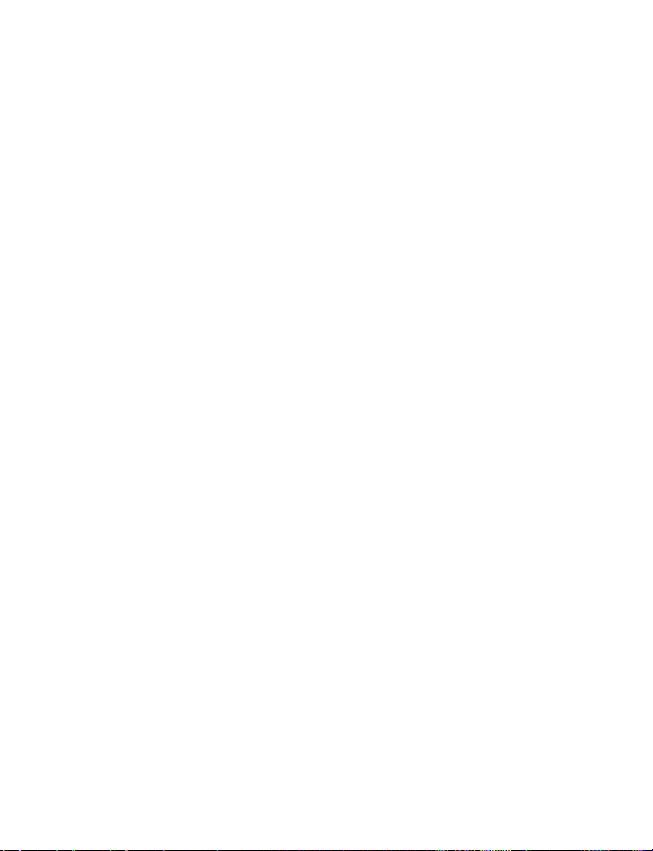
Page 60

Page 61

Page 62

Page 63

